第1章 前端首页
1.1.1 登录
打开网站输入用户名和密码登录系统。
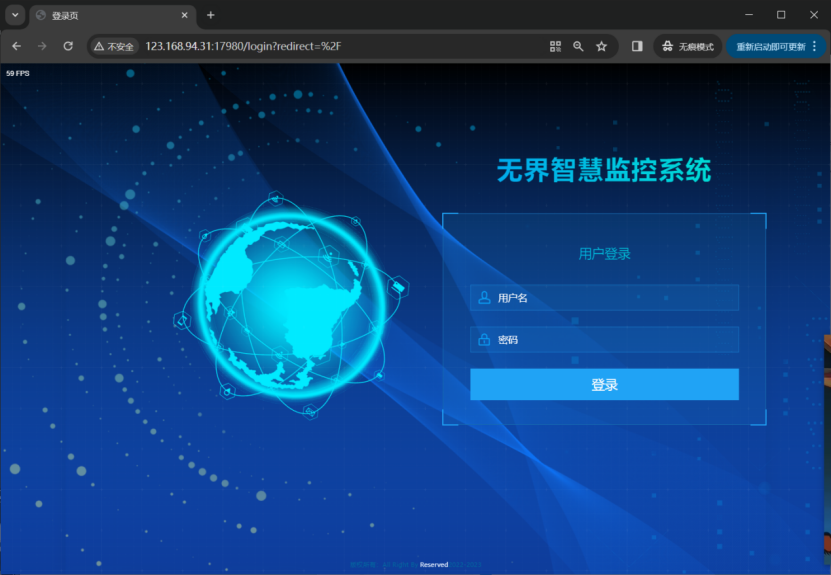
默认用户名为:nvradmin 密码 123456
1.1.2 进入首页

1.1 监控管理
1.1.1 点击【监控管理】,查看视频广场,默认选中【直播】,可查看当前区域的监控视频
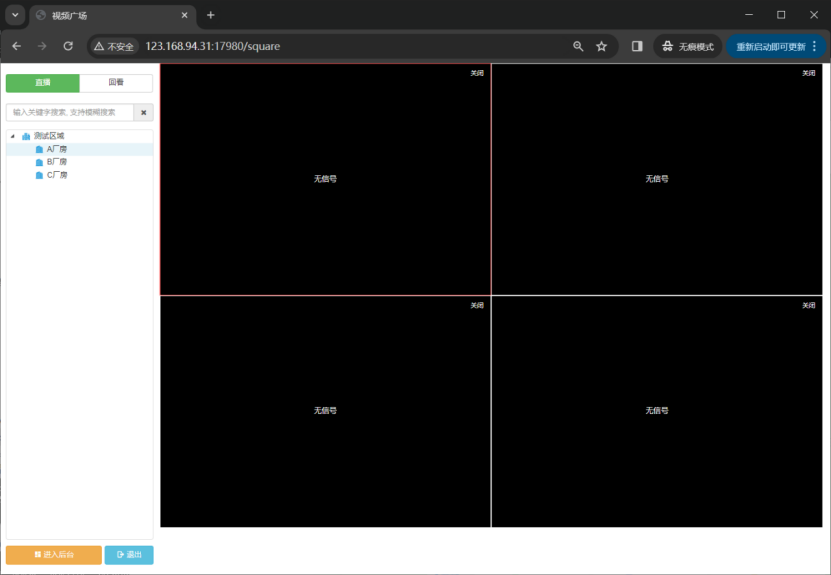
可选择想看的指定区域位置的监控,等待几秒后画面出现
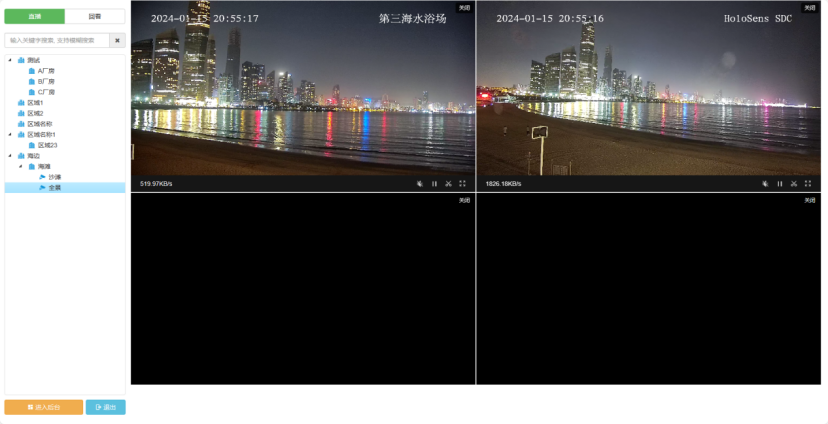
点击切换【回看】,可切换【本地存储】或者【设备存储】,如有存储记录会显示
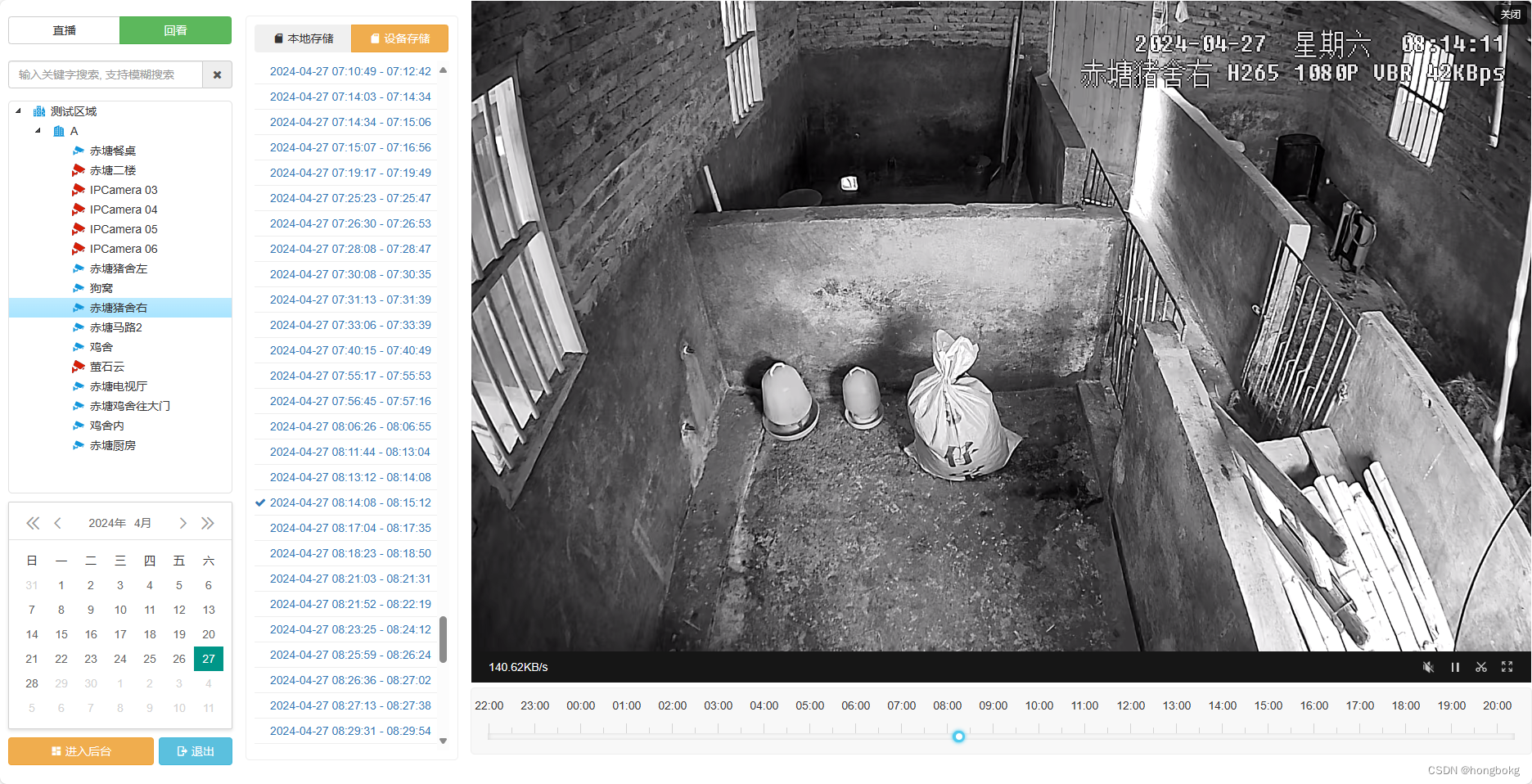
可通过左下角点击【进入后台】,可查看各项数据统计
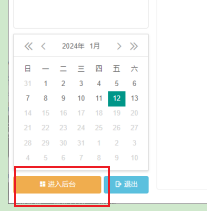
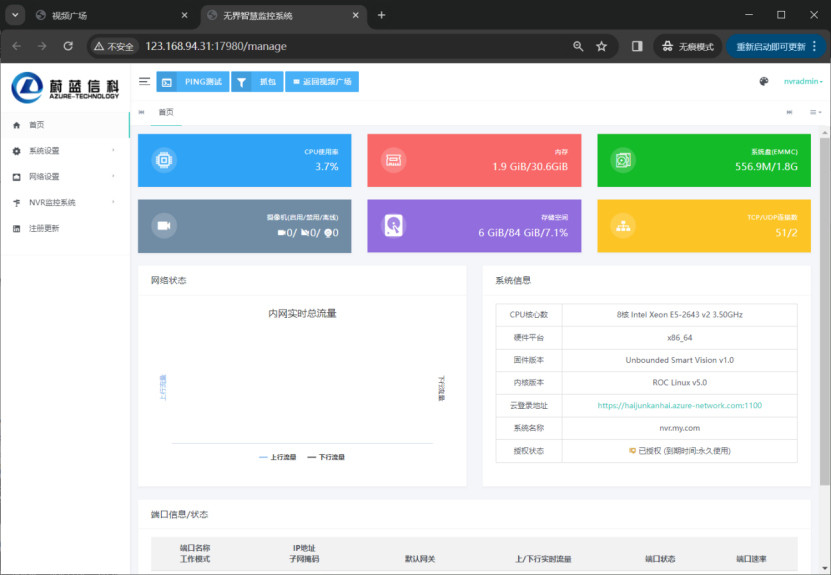
1.2 可视化大屏
1.2.1 首页点击【可视化大屏】
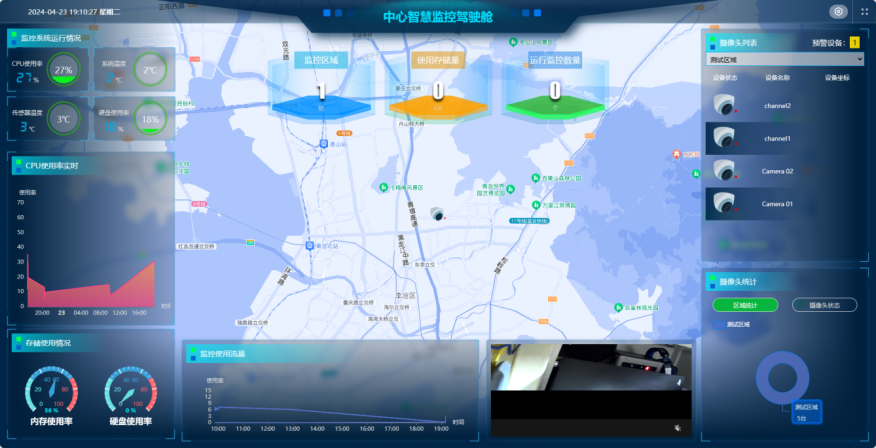
可以查看【监控系统运行情况】【CPU使用率实时】【存储使用情况】【摄像头列表】【摄像头统计】【监控使用流量】【居中顶部统计数量】


右上方设置
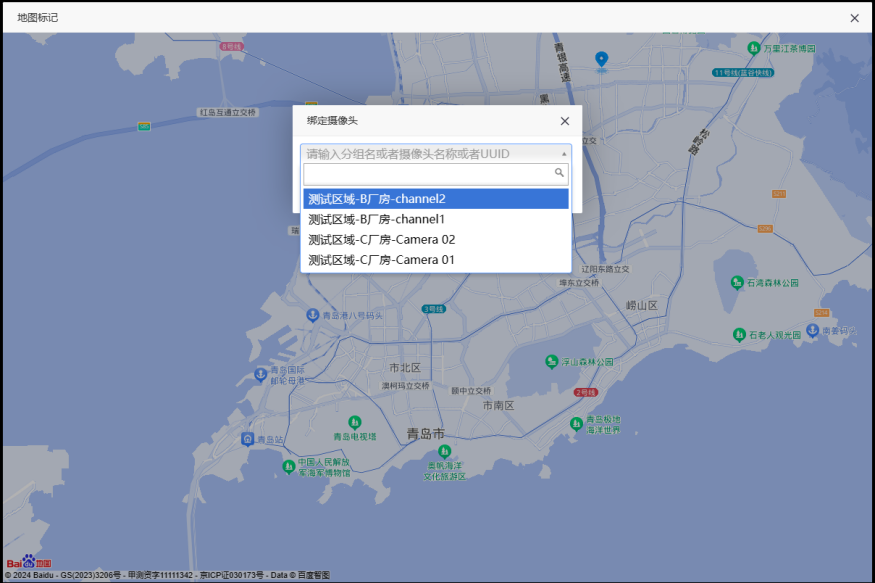
点击地图就可以把摄像头放置在地图上展示
第2章 后台首页
可查看各项数据统计
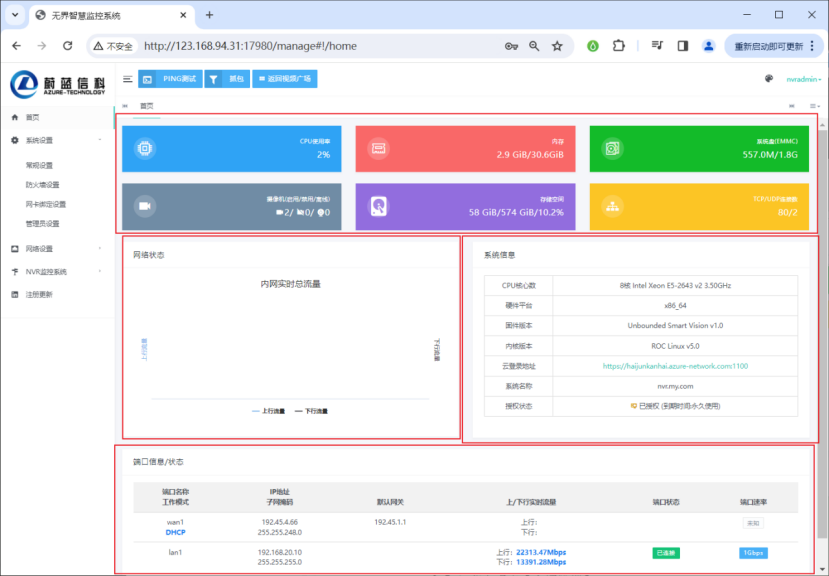
【网络流量】【CPU占用】【内存使用率】【硬盘情况】
2.1 系统管理
2.1.1 首页点击【系统管理】
可以查看各项硬件的资源使用情况,
【网络状态栏】:显示内网实时总流量
【系统信息】:显示服务器的硬件、固件版本等信息
【端口信息/状态】:表格显示端口信息,并实时展示上/下行实时流量
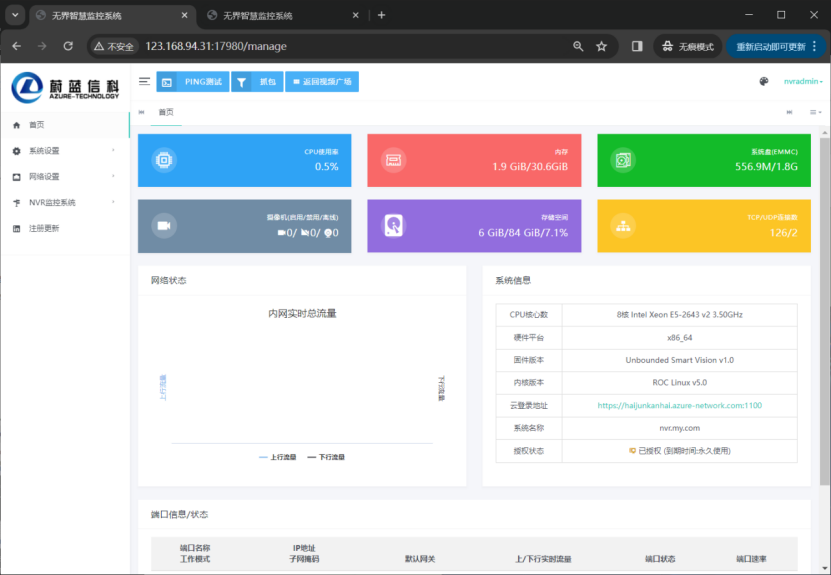
2.1.2 系统设置
常规设置
访问路径:首页进入【系统管理】---点击【系统设置】--点击【常规设置】
点击【登陆设置】,可设置端口、如有安全方面强烈建议勾选:启用登陆验证码、强制HTTPS登陆、开启控制台密码,其他根据实际需求设置
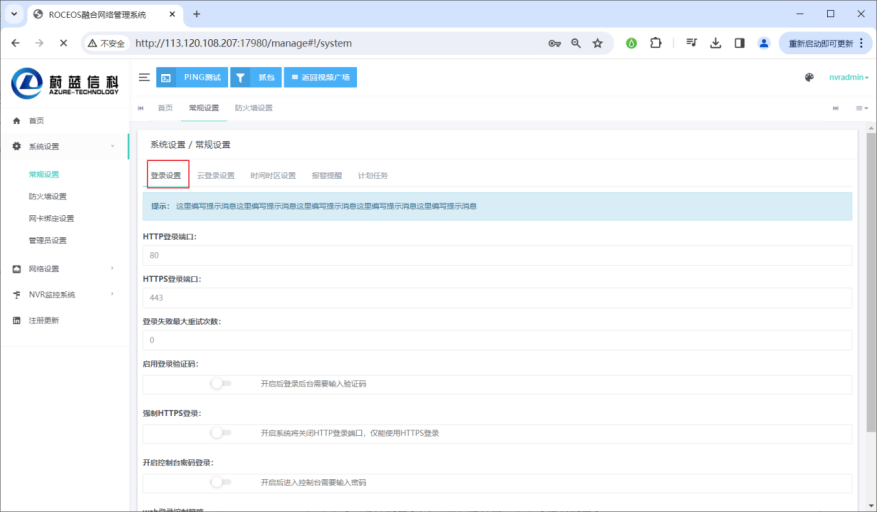
点击【云登陆设置】tab,填写信息后,点击【保存设置】
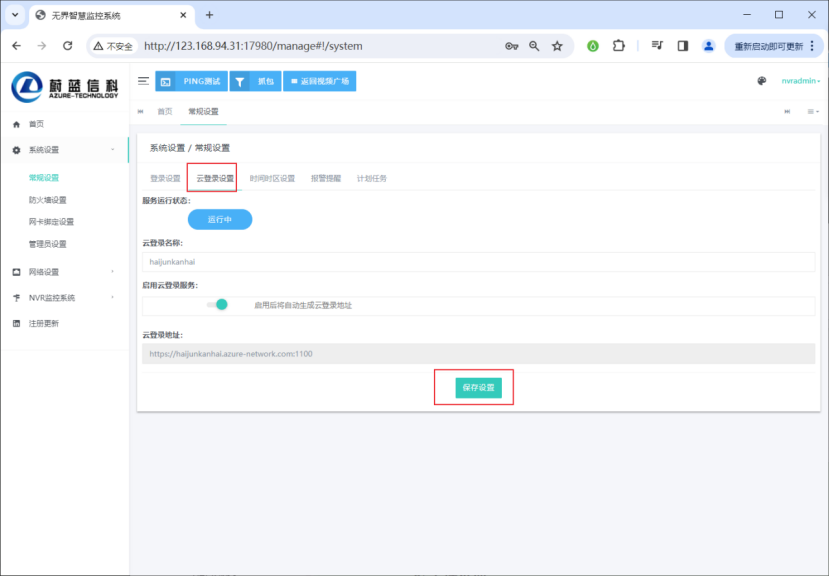
用户可以通过键入的【云登陆地址】到浏览器进行远程访问,也可让厂家进行远程调试协助。
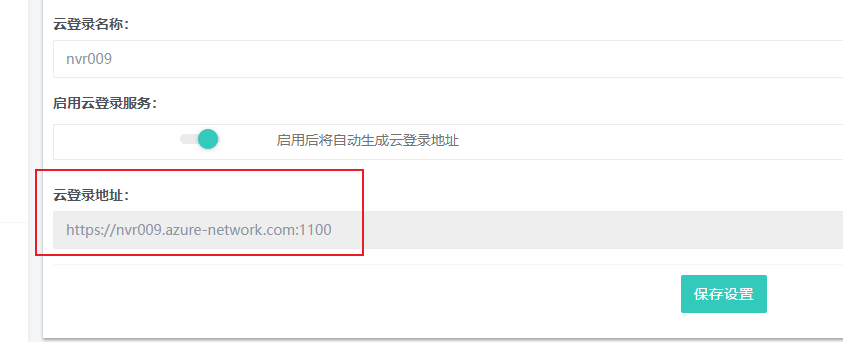
点击【时间时区设置】tab,填写信息后,点击【保存设置】

ntp建议用户打开 强制代理 这样 整个网络时间都是统一的(因摄像机出厂时间不同)其他可根据实际需求进行勾选设置,提交保存
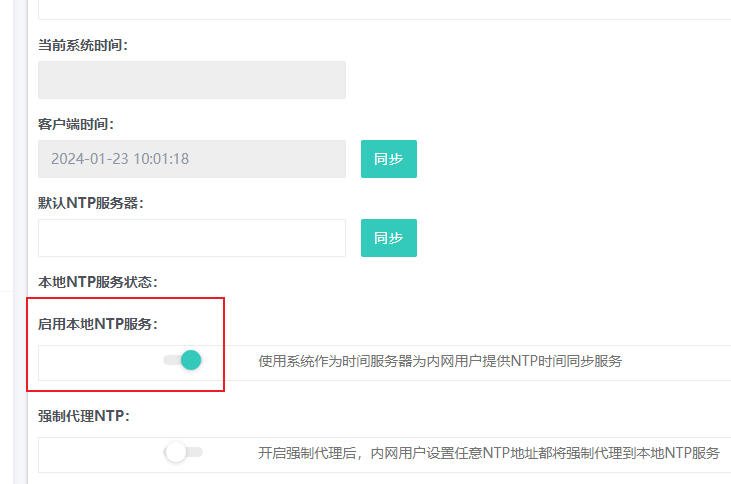
点击【报警提醒】tab,填写信息后,点击【保存设置】
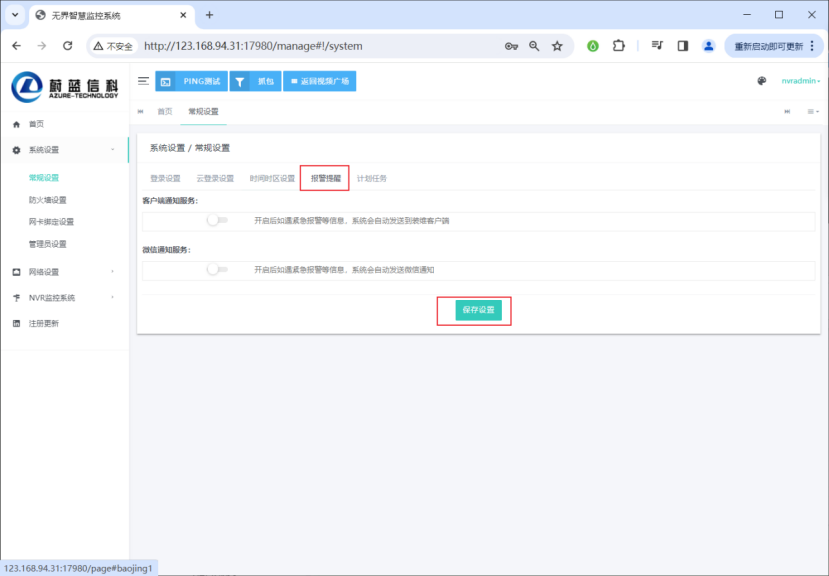
点击【计划任务】tab,填写信息后,点击【保存设置】
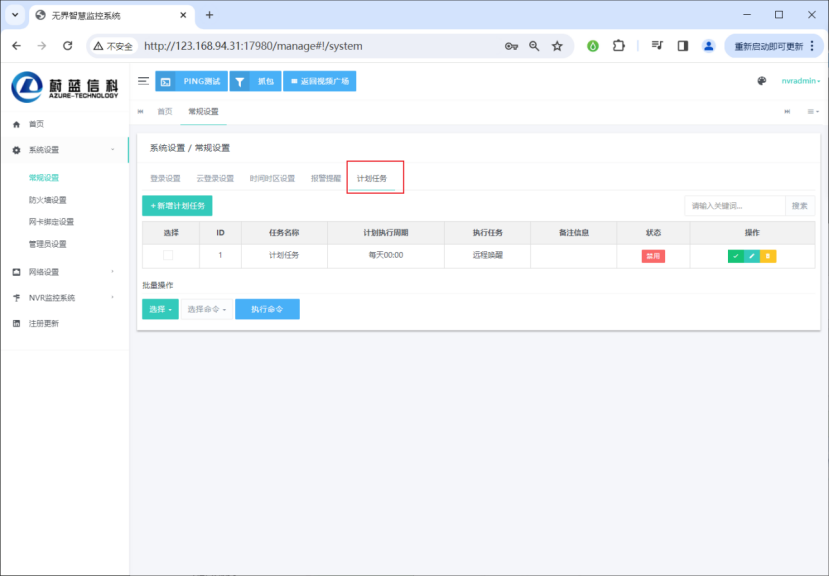
选择数据,可在操作栏进行【禁用、编辑、删除】等动作,以及右上角可进行搜索
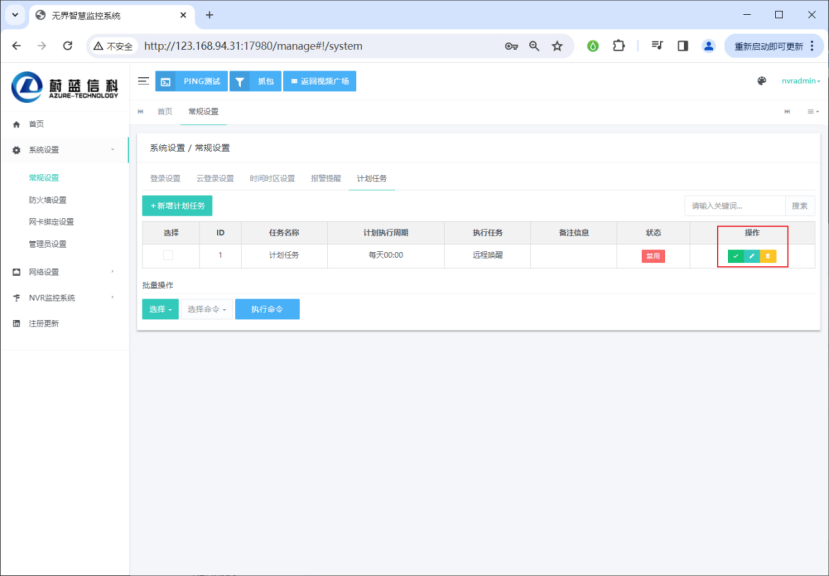
点击【新增计划任务】,填写信息后,点击【保存】
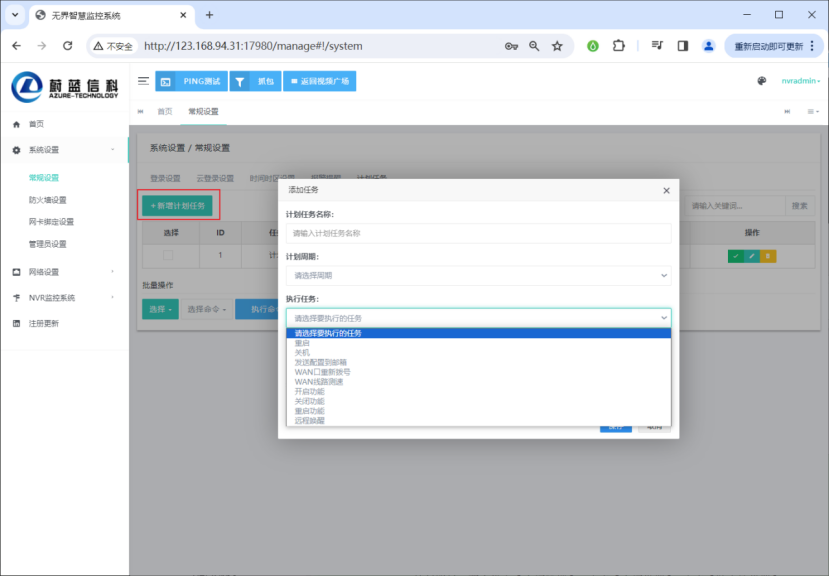
防火墙设置
访问路径:首页进入【系统管理】---点击【系统设置】--点击【防火墙设置】
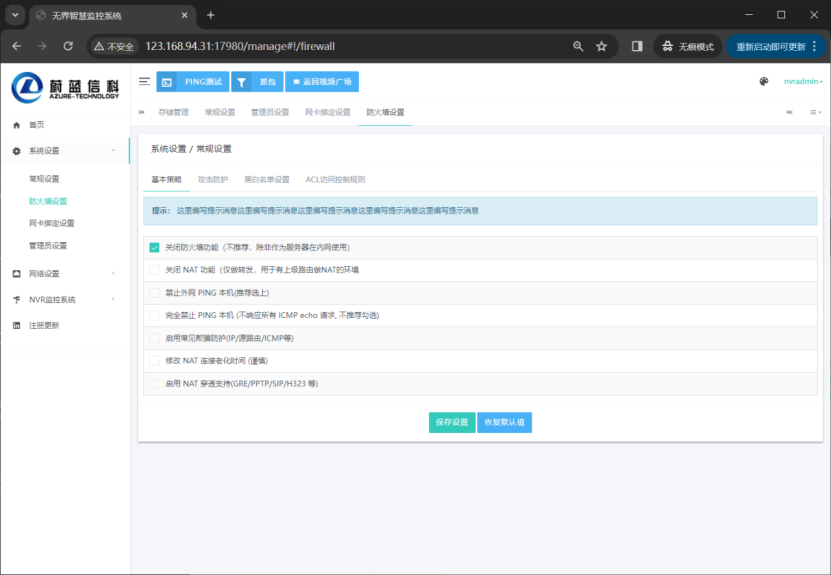
可分别选择【基本策略】/【攻击防护】,对所需要的左侧控制项进行【勾选】,点击【保存设置】
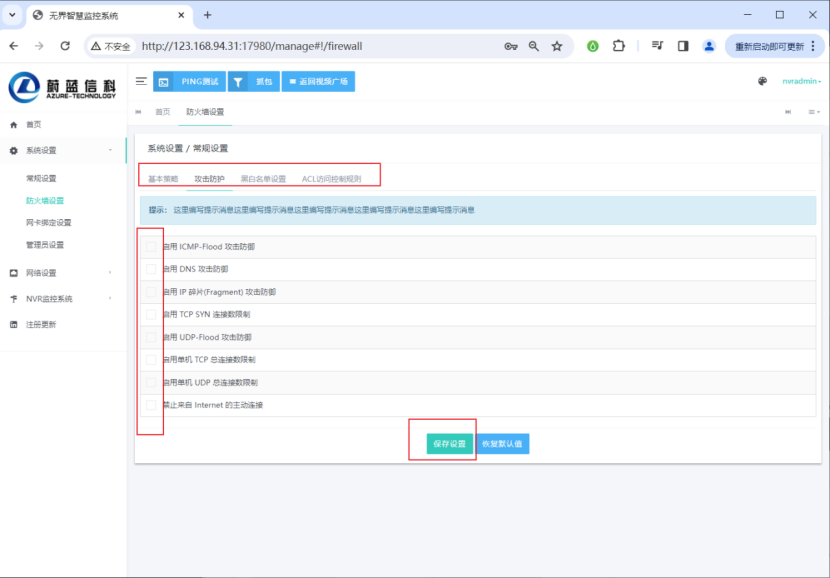
点击【黑名单设置】tab,填写信息后,点击【保存设置】
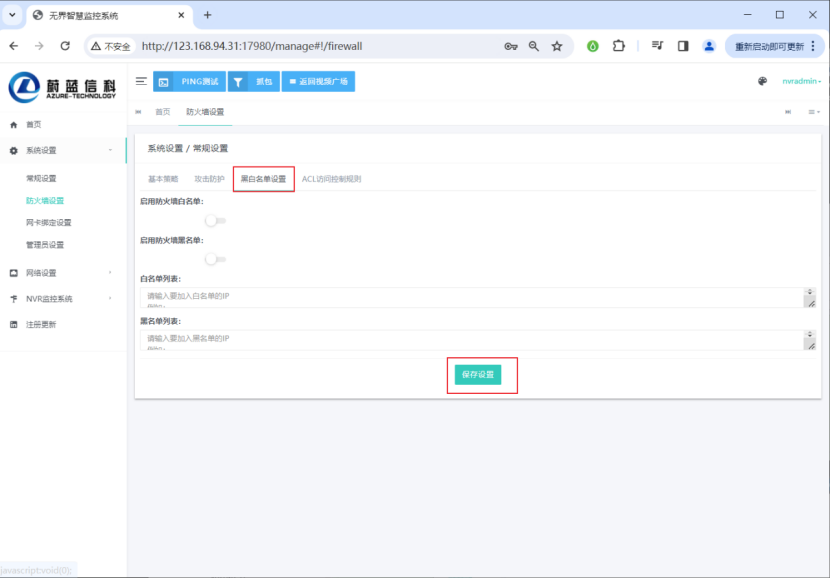
点击【ACL访问控制规则】tab,可查看列表数据
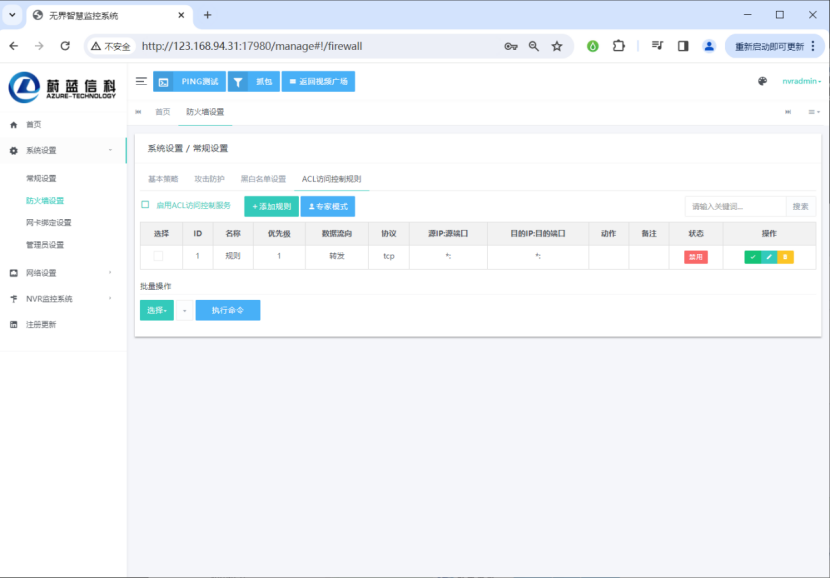
选择数据,可在操作栏进行【禁用、编辑、删除】等动作,右上角也可进行【搜索】
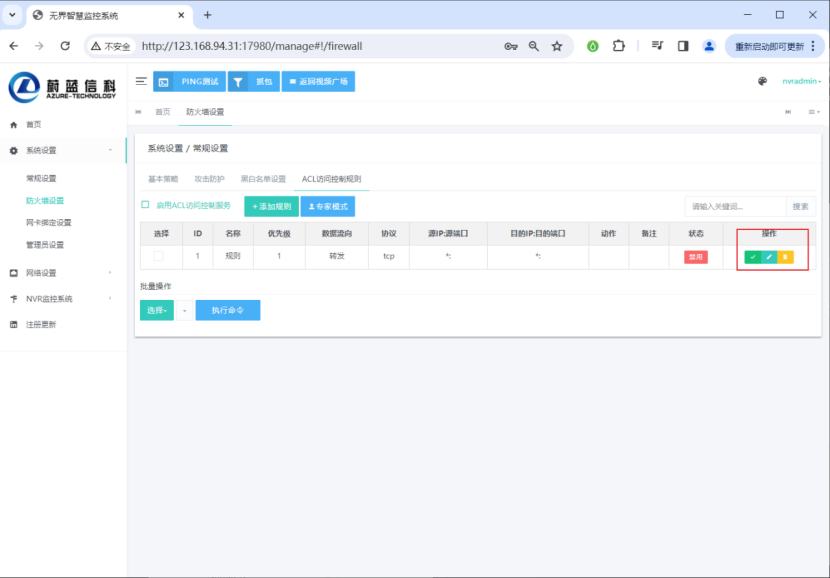
点击【添加规则】,填写信息后,点击【保存】
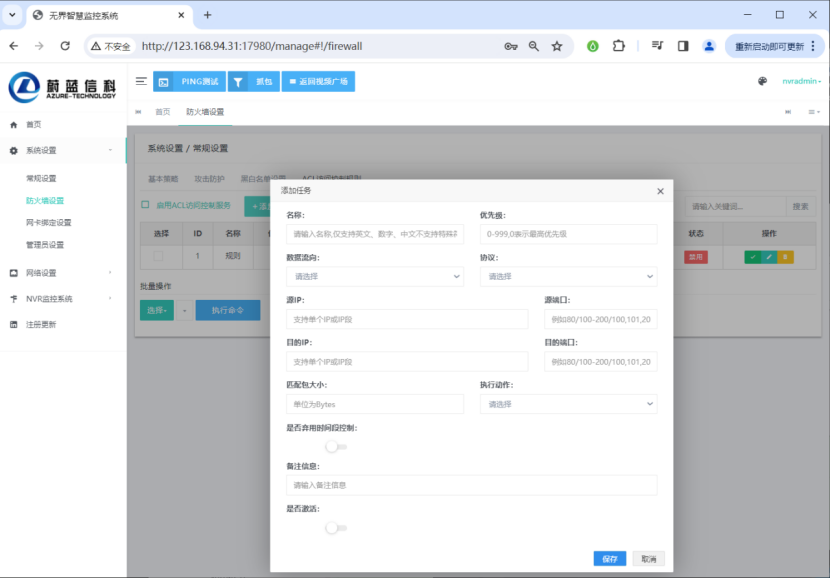
点击【专家模式】,可直接输入框填写命令,点击【保存】
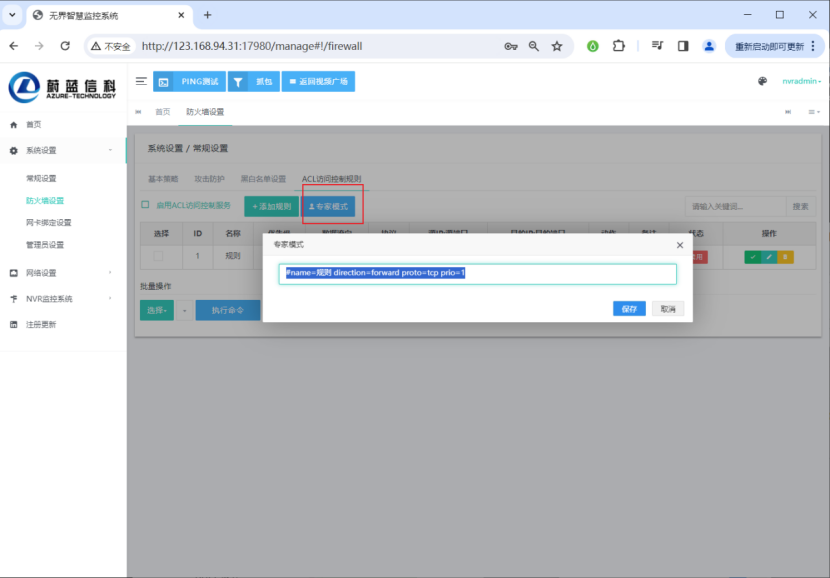
网卡绑定设置
访问路径:首页进入【系统管理】---点击【系统设置】--点击【网卡绑定设置】
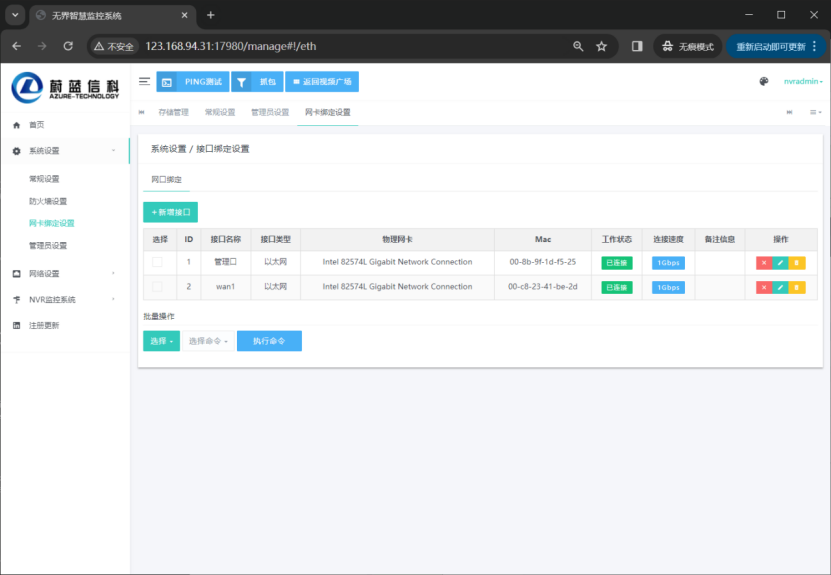
选择数据,可在操作栏进行【禁用、编辑、删除】等动作
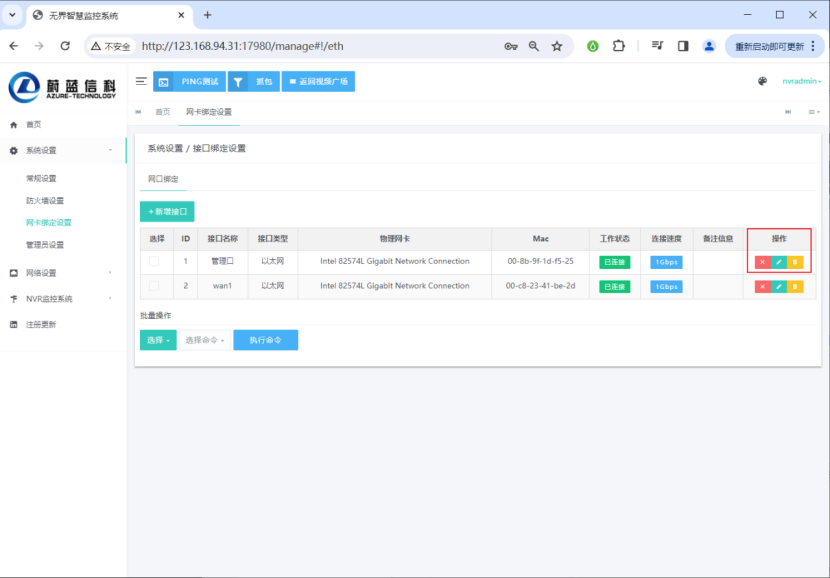
点击【新增接口】,填写信息后点击【保存】
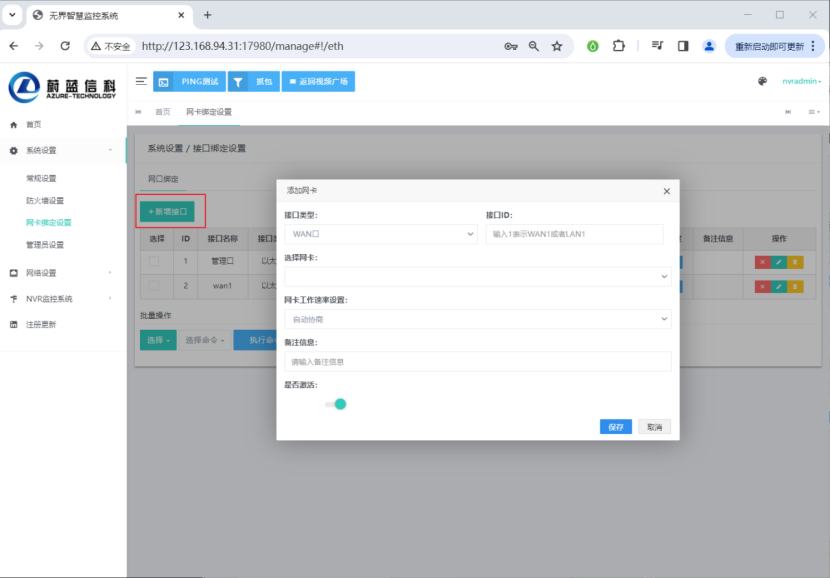
管理员设置
访问路径:首页进入【系统管理】---点击【系统设置】--点击【管理员设置】
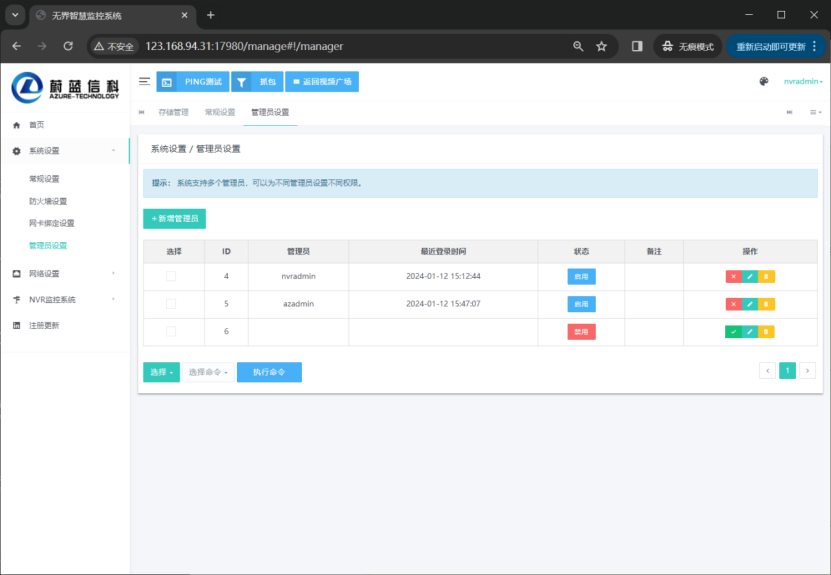
点击【新增管理员】,填写信息后,点击【保存】
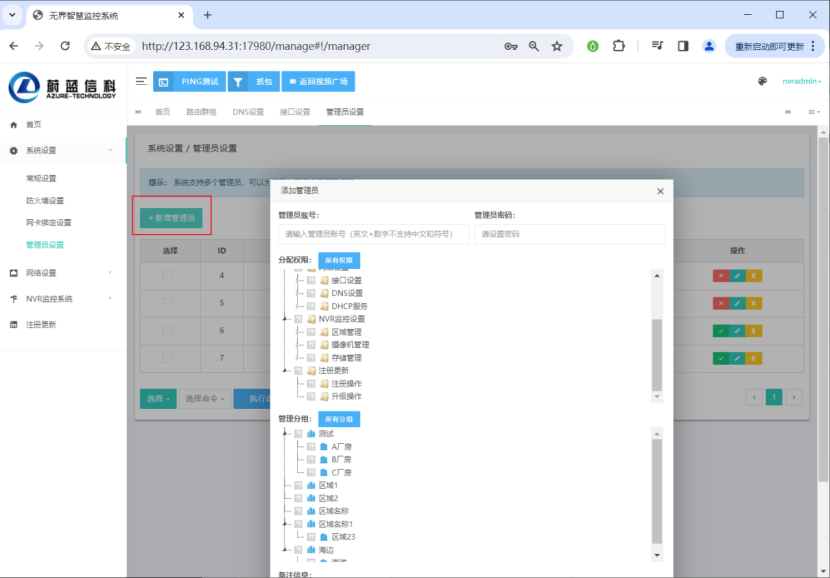
选择数据,可在操作栏进行【禁用、编辑、删除】等动作
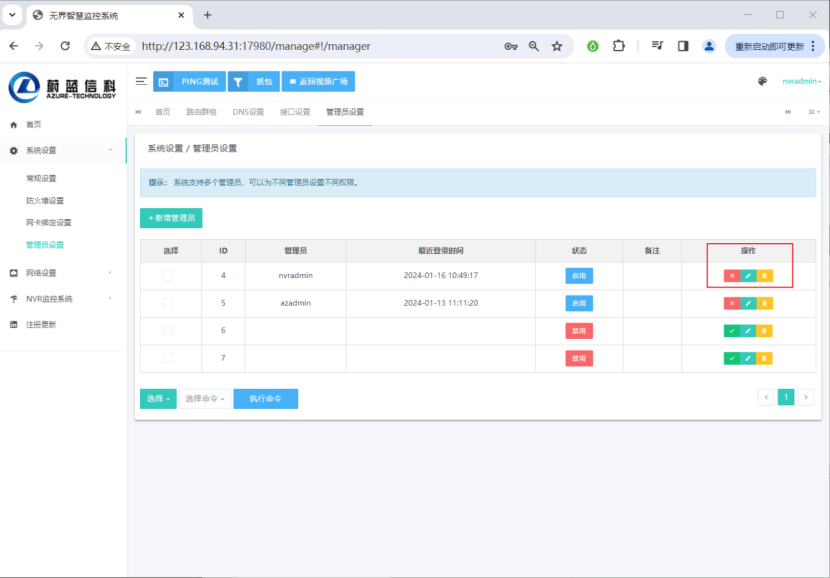
2.1.3 网络设置
接口设置
访问路径:首页进入【系统管理】---点击【网络设置】--默认进入【接口设置】tab
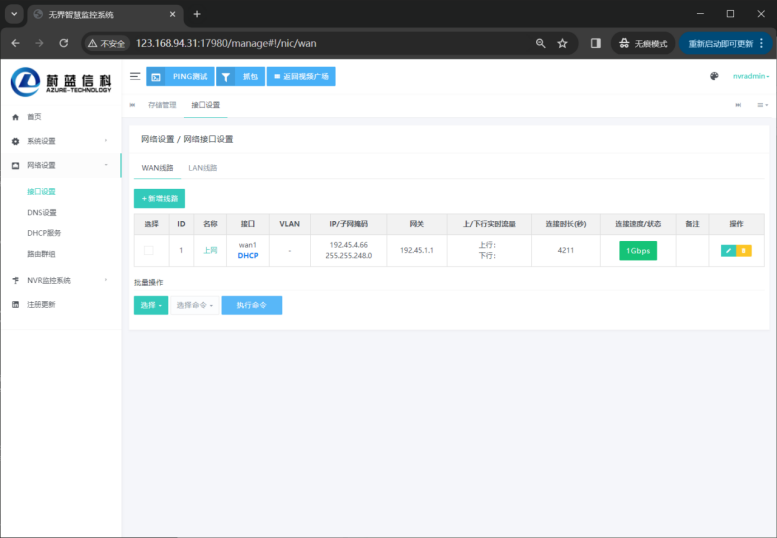
选择数据,可在操作栏进行【编辑、删除】等动作
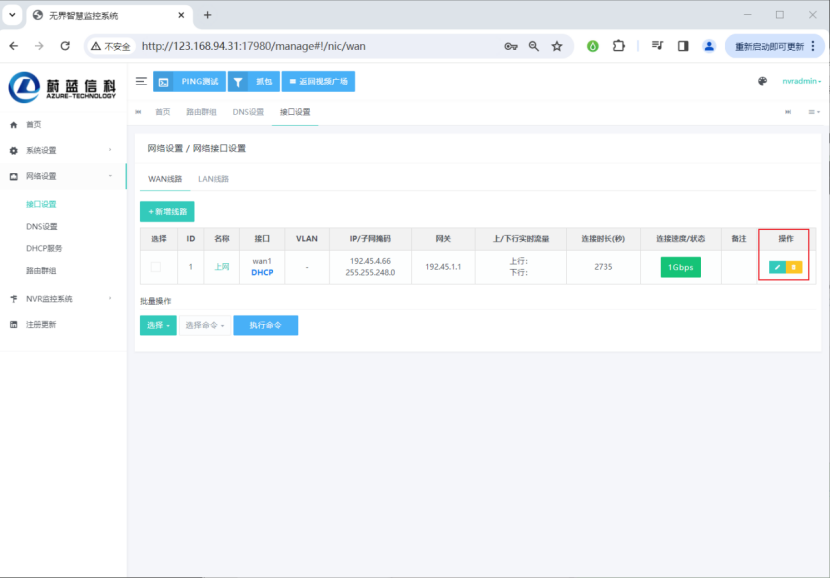
点击【新增线路】,填写信息后,点击【保存】

点击【LAN线路】tab
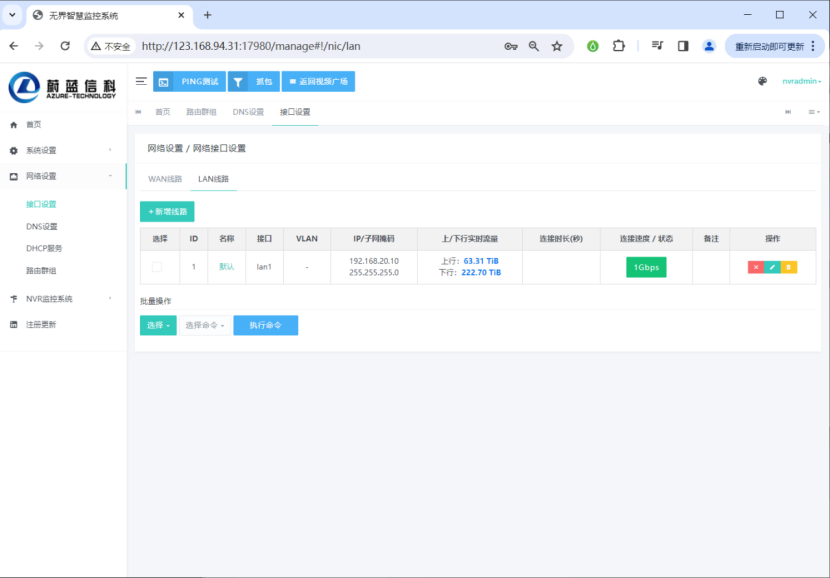
选择数据,可在操作栏进行【禁用、编辑、删除】等动作

DNS设置
访问路径:首页进入【系统管理】---点击【网络设置】--默认进入【DNS设置】tab
可直接在【DNS服务器IP】输入框填写信息后点击【保存设置】
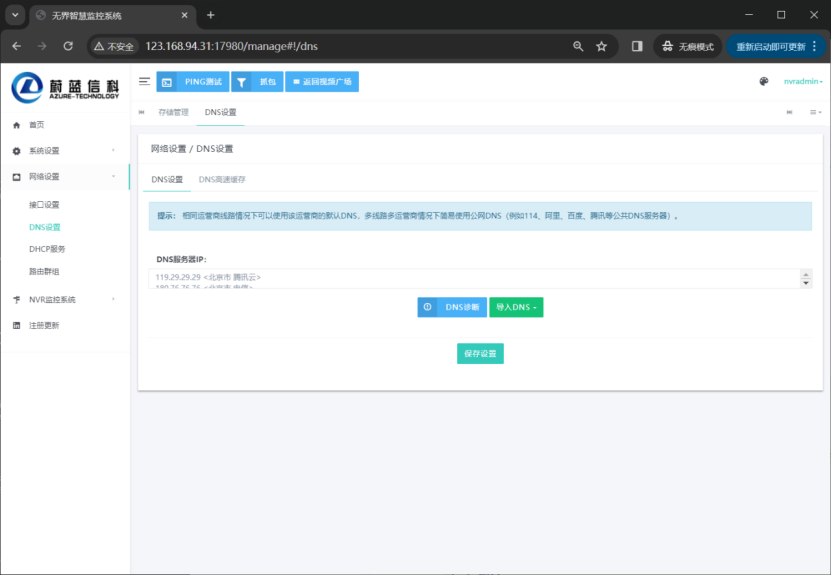
点击【DNS诊断】
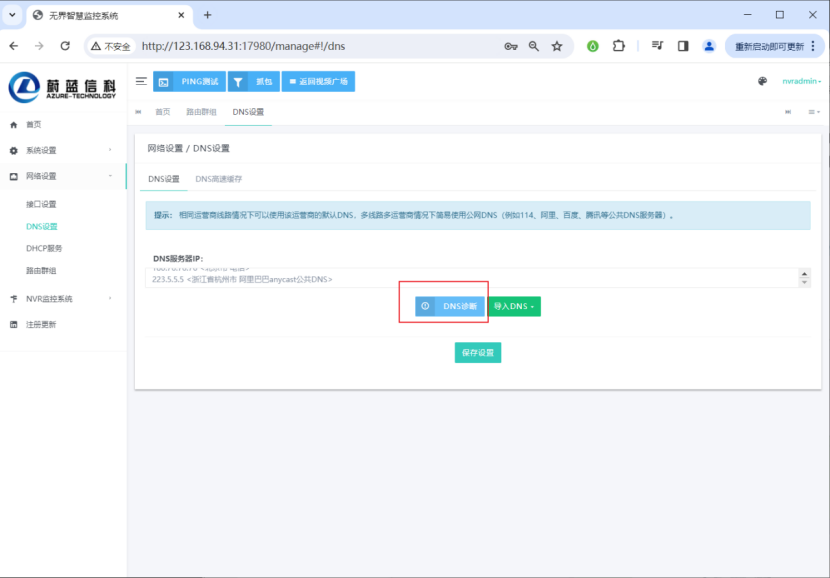
点击【导入DNS】,选择导入后,提示:导入成功!
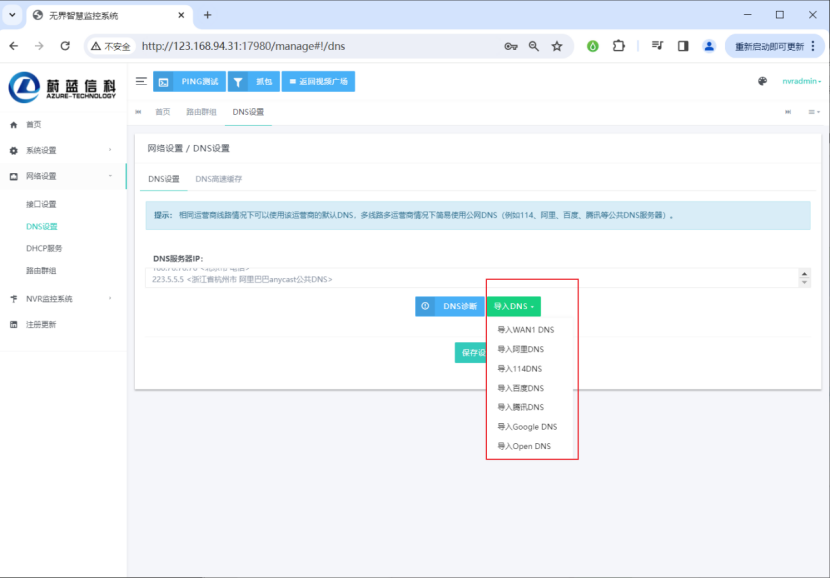
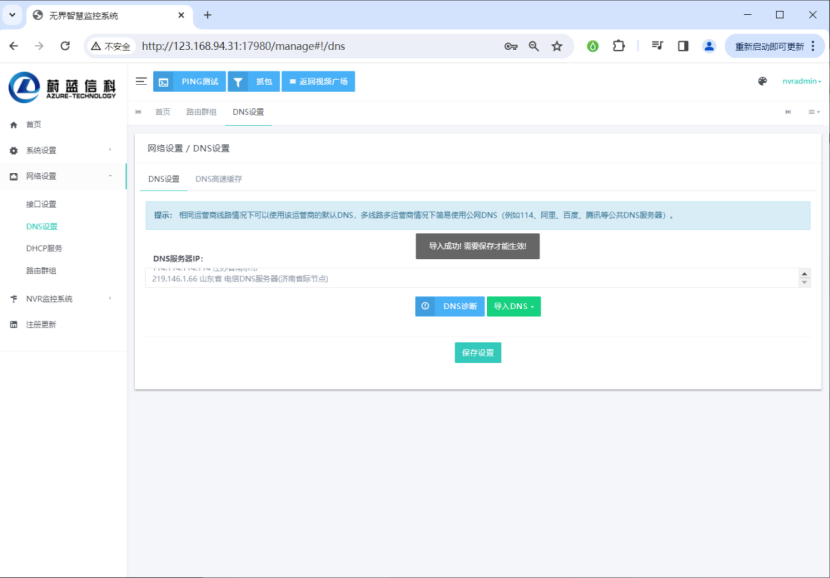
点击【DNS高速缓存】tab,填写信息后,点击【保存设置】
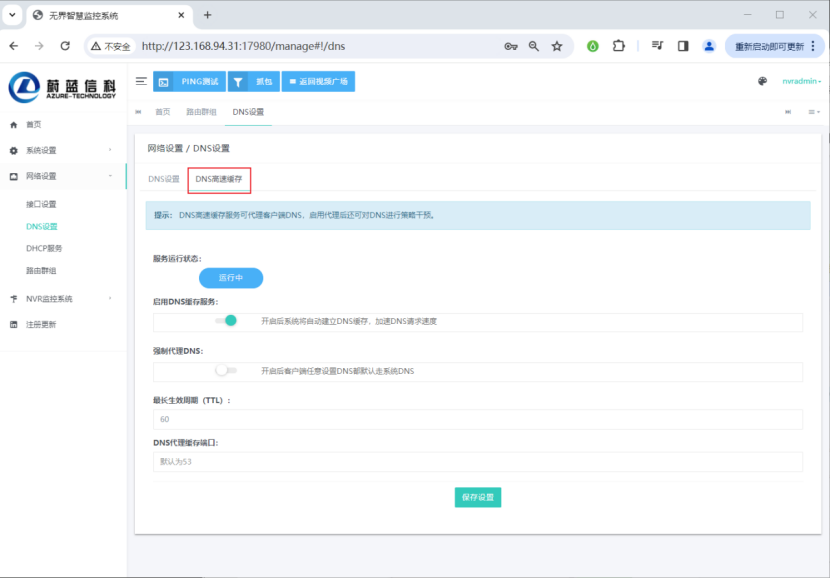
DHCP服务
访问路径:首页进入【系统管理】---点击【网络设置】--点击【DHCP设置】
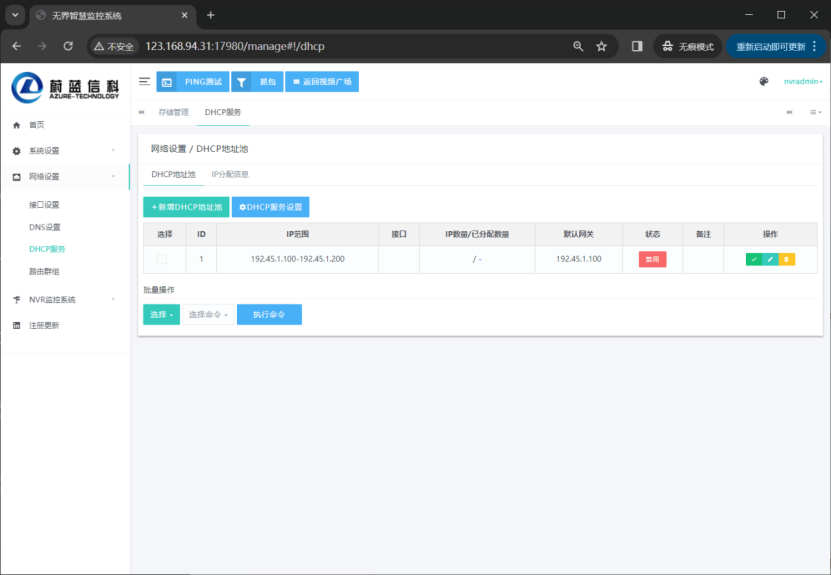
选择数据,可在操作栏进行【禁用、编辑、删除】等动作

点击【新增DHCP地址池】,填写信息后,点击【保存】

点击【DHCP服务器设置】,填写信息后,点击【保存】
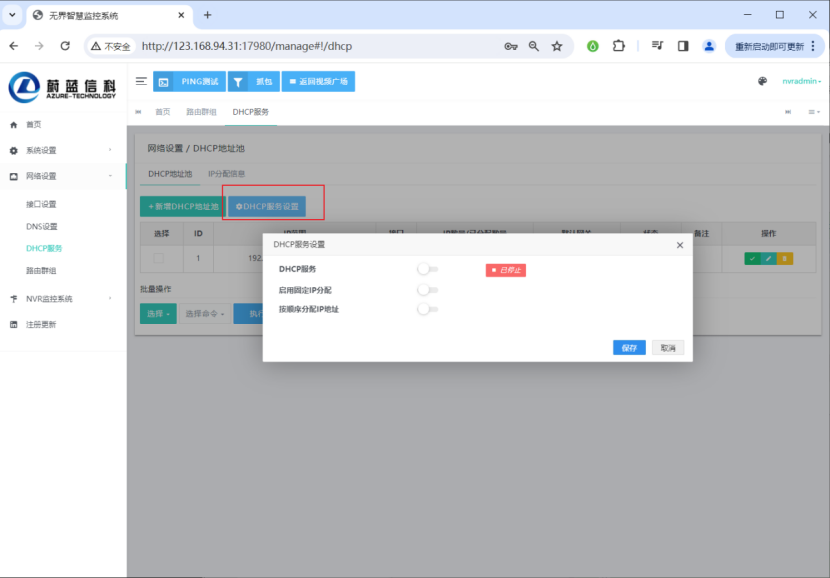
点击【IP分配信息】tab

列表可根据不同的条件进行筛选或者搜索

可对列表的数据进行启用/禁用
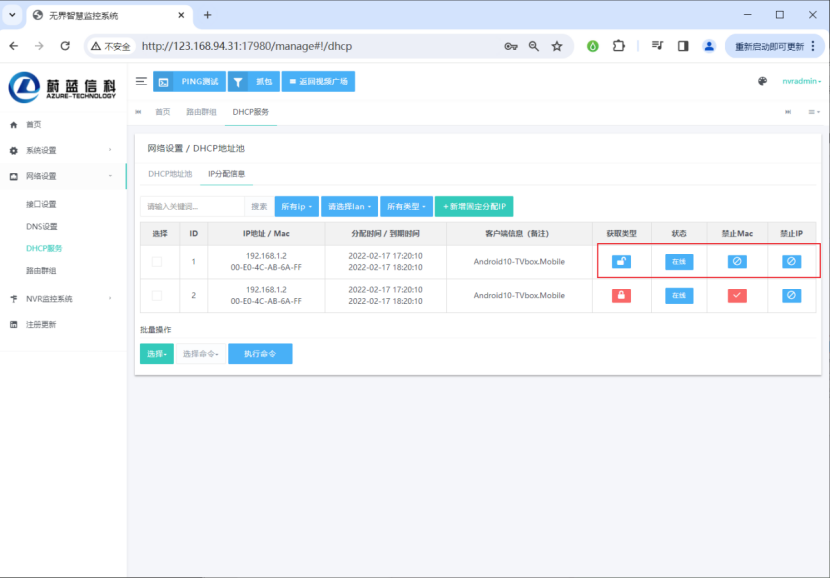
路由群组
访问路径:首页进入【系统管理】---点击【网络设置】--点击【路由群组】
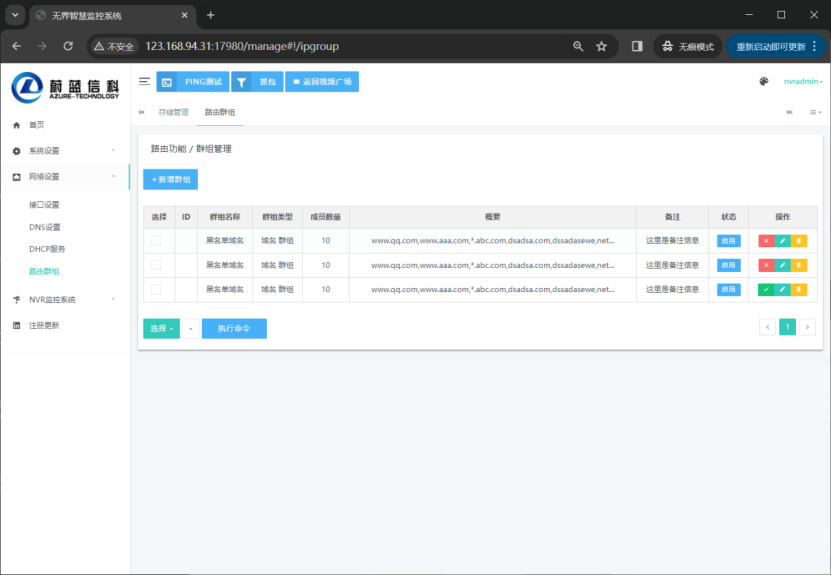
点击【新增群组】,填写信息后,提示保存成功
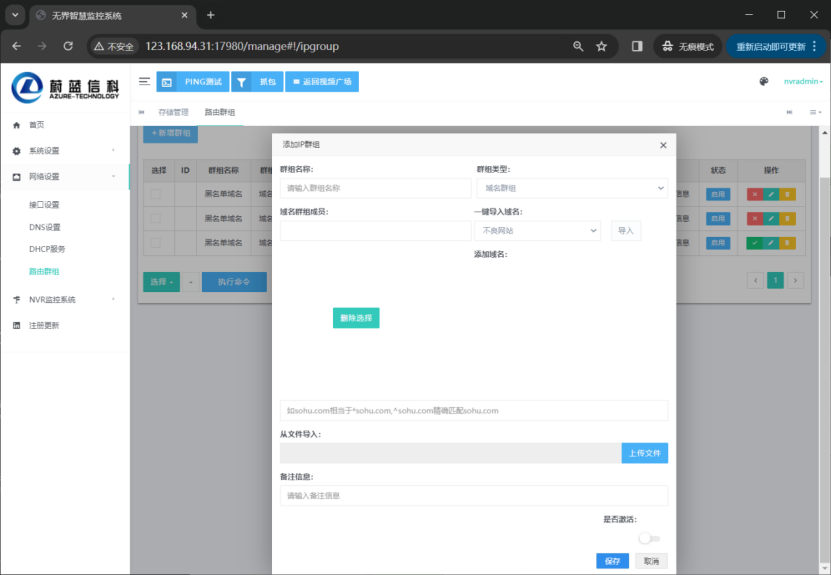
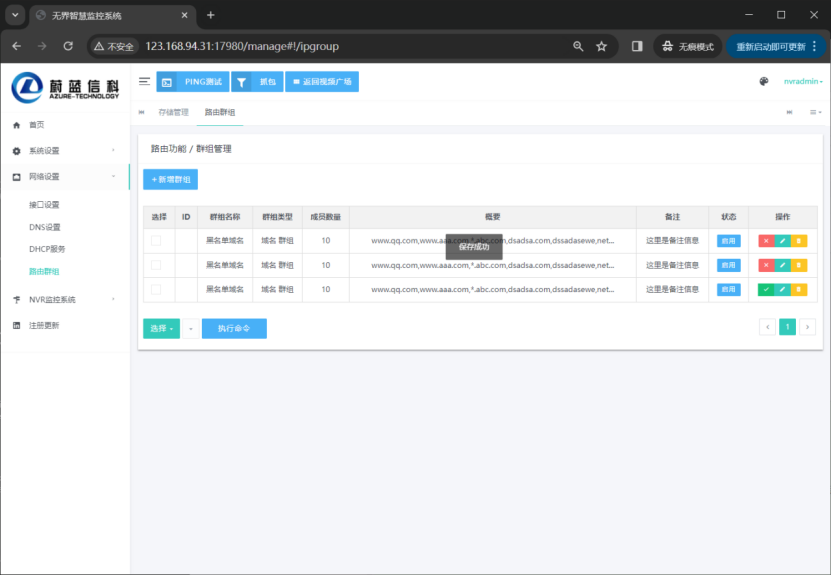
可进行批量操作,选择数据后,并选择命令,点击【执行命令】
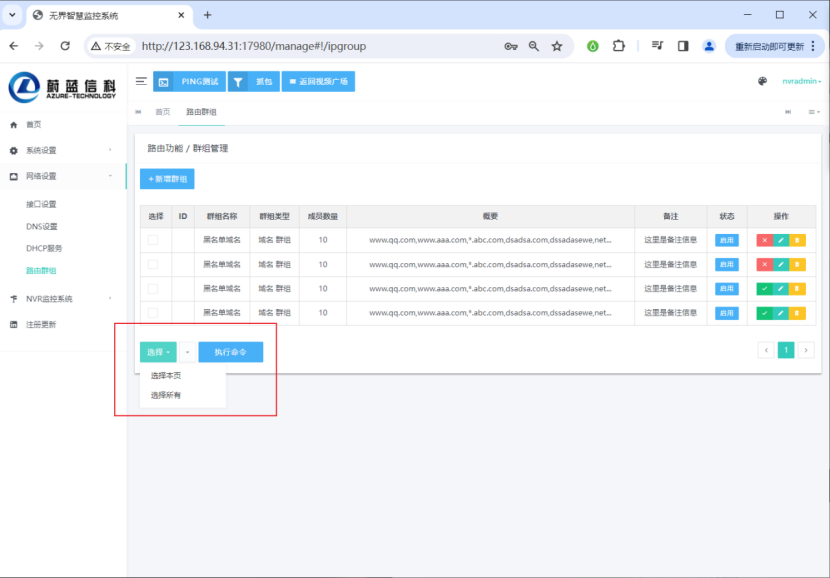
选择数据,可在操作栏进行【禁用、编辑、删除】等动作
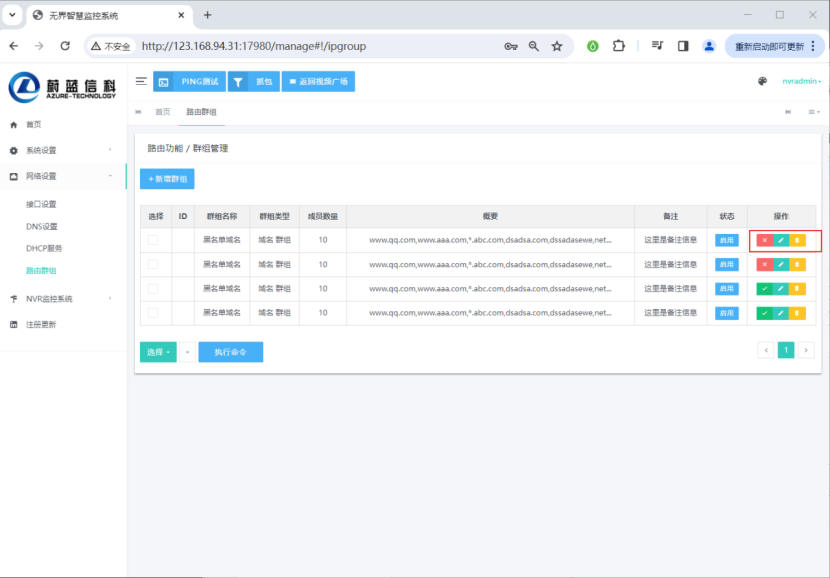
2.1.4 NVR监控系统
区域管理
访问路径:首页进入【系统管理】---点击【NVR监控系统】--点击【区域管理】
可对所有区域进行管理
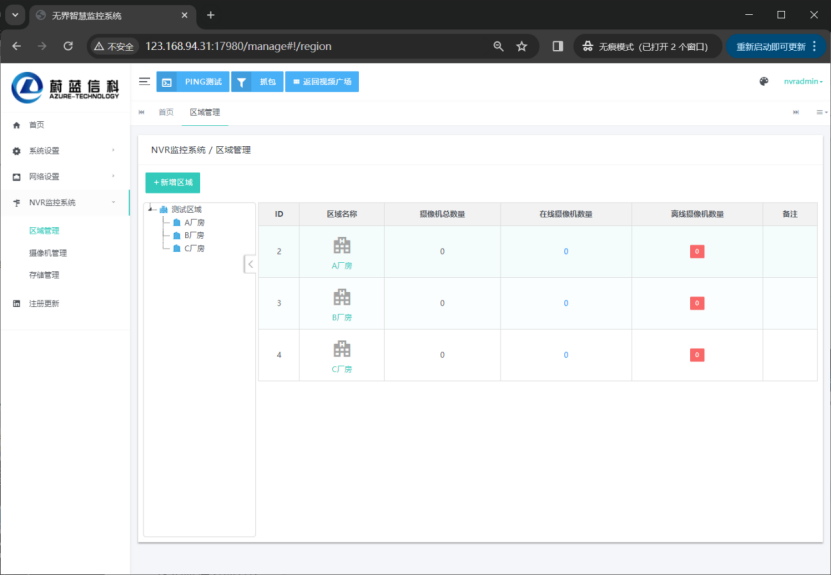
点击【新增区域】--填写信息后,点击【保存】

选择测试区域,点击【编辑区域】--填写信息后,点击【保存】
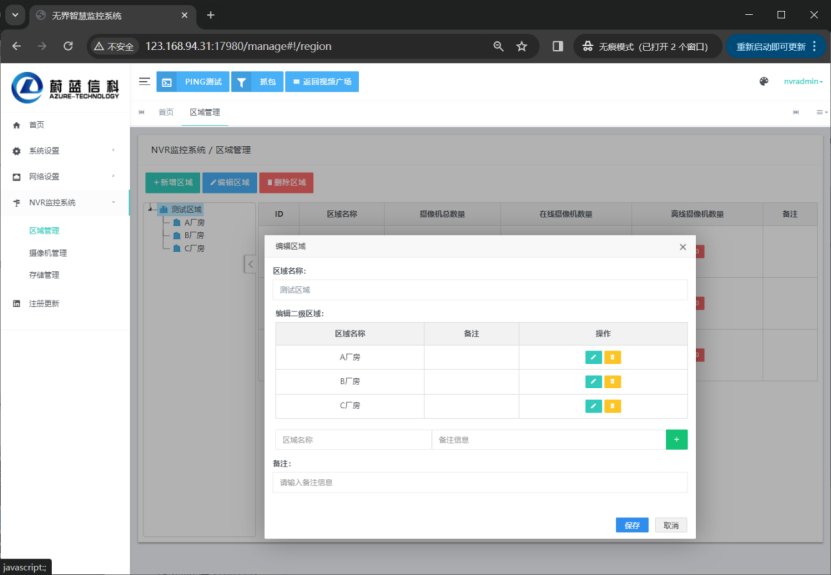
选择测试区域,点击【删除区域】--会提示删除成功
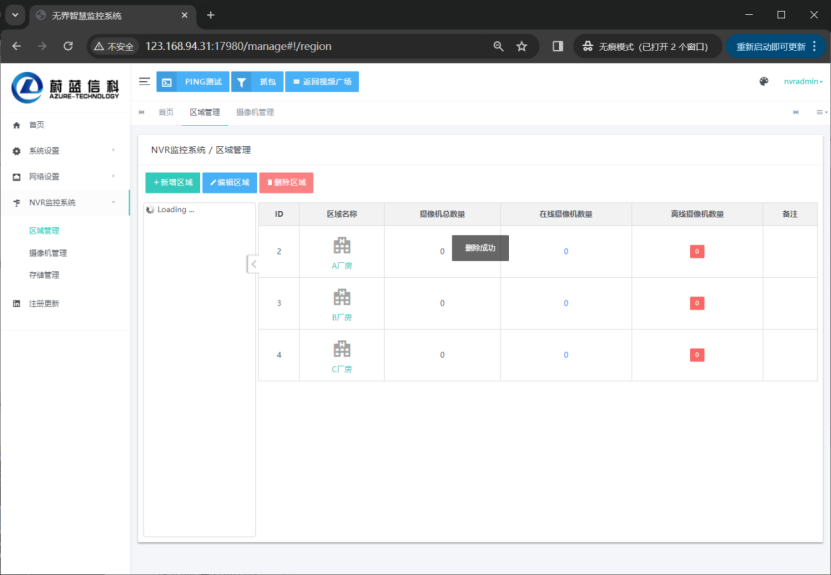
摄像机管理
访问路径:首页进入【系统管理】---点击【NVR监控系统】--点击【摄像机管理】
进入摄像机列表,可对摄像机操作,以及列表页进行筛选、搜索。
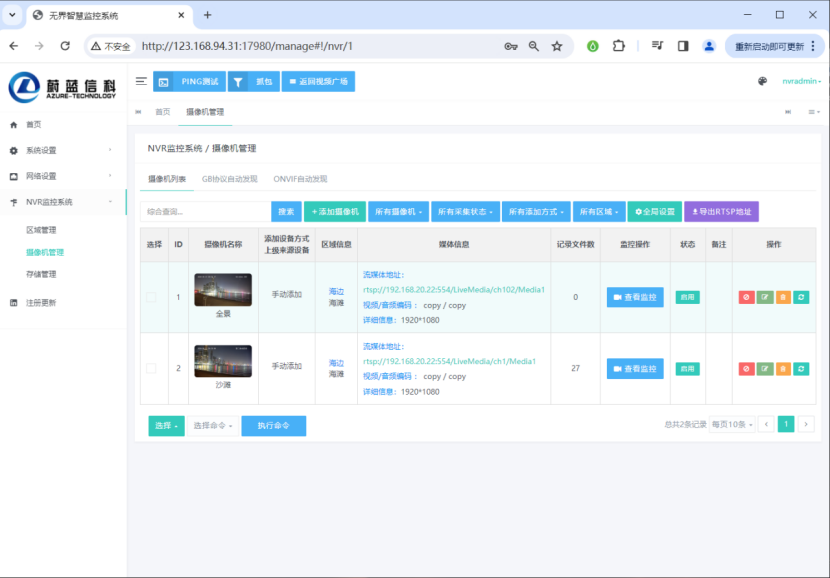
点击【添加摄像机】--填写信息后,点击【保存】
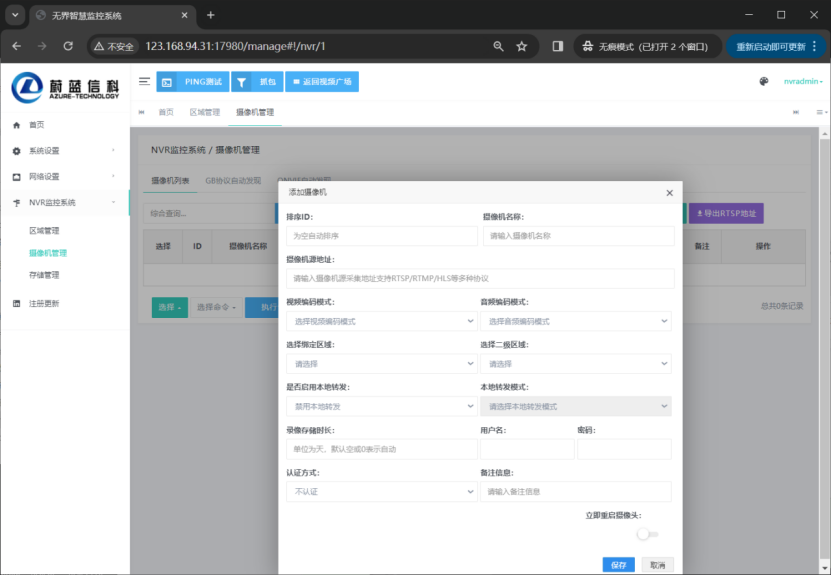
选择摄像机,可在操作栏进行【禁用、编辑、删除、刷新】等动作
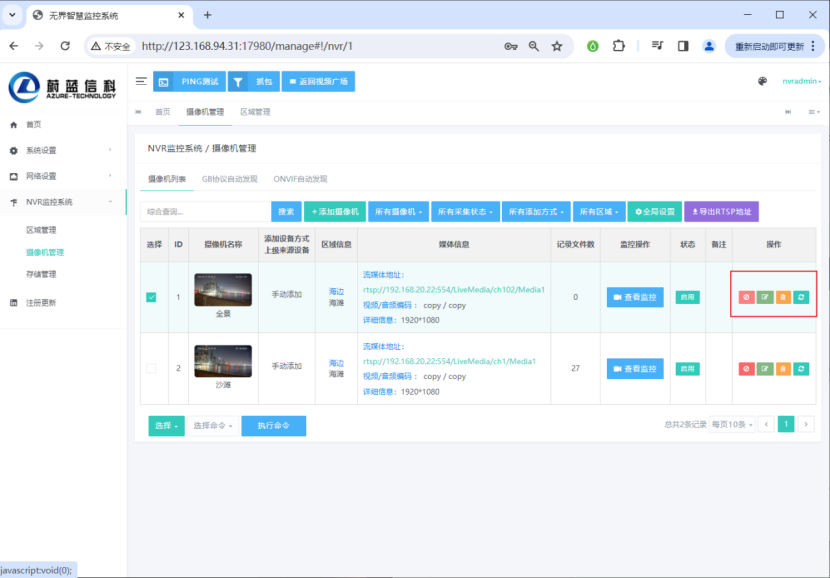
选择摄影机,点击【查看监控】
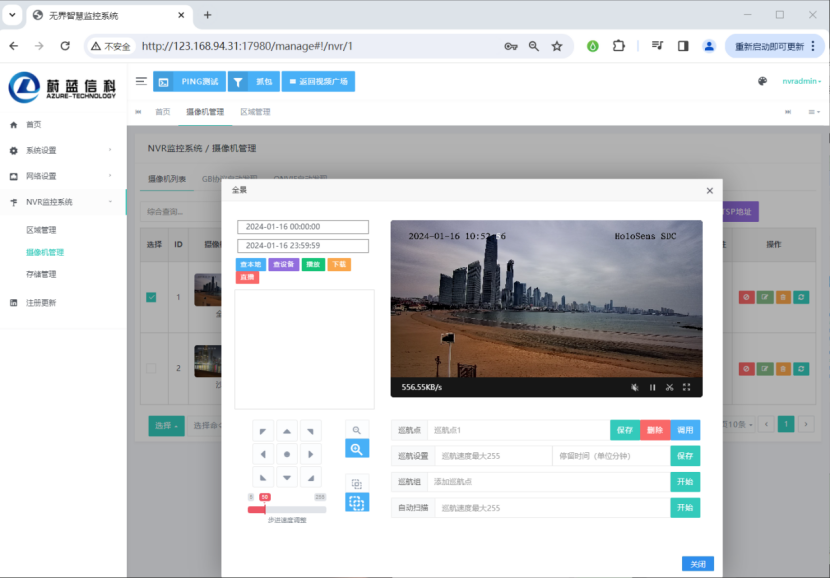
点击【全局设置】,修改时间后,点击【保存】
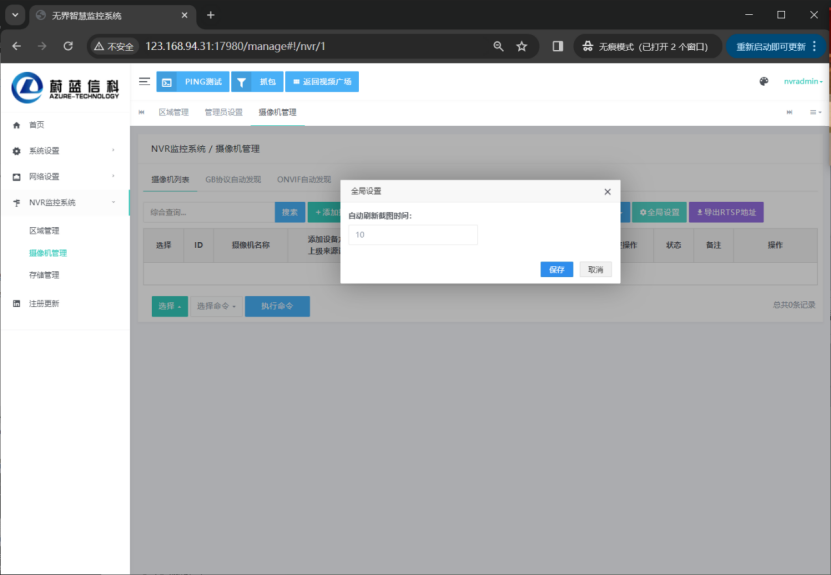
可对摄像机进行批量操作,选择摄像机后,并选择命令,点击【执行命令】

点击【导出RTSP地址】

切换点击【GB协议自动发现】
NVR 接入平台
进入设备的管理页面,进入平台接入功能配置菜单,如下图所示,将平台配置
参数对应填写并保存。主要参数如下表所示。
进入设备管理页面的方法:
1)如果知道设备的 IP,可直接使用 WEB 浏览器访问 IP 地址。
2)如果不清楚设备的 IP 地址,可通过装维工具的扫描功能,将同网段下的设 备 IP 扫描出来(需要将手机与设备接入同一网段),然后使用 WEB 浏览器访问 IP
地址,登录设备配置管理页面。
表 5-3 国标参数说明
| 参数项 | 说明 |
| SIP 服务 IP | 国标接入平台 SIP 服务 IP 地址。 |
| SIP 服务端口 | 国标接入平台 SIP 服务端口。 |
| SIP 用户 ID | 接入设备的国标 ID, 国标设备唯一识别码。 |
| 设备密码 | 接入设备的密码 |
| SIP 服务器 ID | 平台自身的国标 ID(平台唯一识别 ID) |
| SIP 服务器域 | 平台国标 ID 域,一般为平台国标 ID 的前 10 位 |
| 设备国标 ID | 摄像头通道配置的国标码,用于识别接入摄像头。 |
另外, 注意本地以下几个参数需要修改默认值 :
表 5-4 本地参数修改
| 参数项 | 说明 |
| 本地端口 | 接入国标服务时使用的本地端口, 不要使用默认的 5060,可改为 7060 、15060 或者其它本地未使用的端口。 |
| 注册有效期 | 注册有效期改为 3600 秒。 |
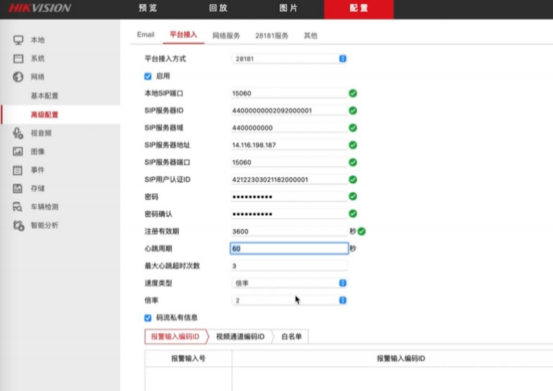
图 5-17 国标参数配置界面
如果 NVR 配置页面存在“28181 服务”栏,需要把平台下发的 SIP 用户 ID 也
填写到 SIP 服务器 ID 栏上,如下图所示:
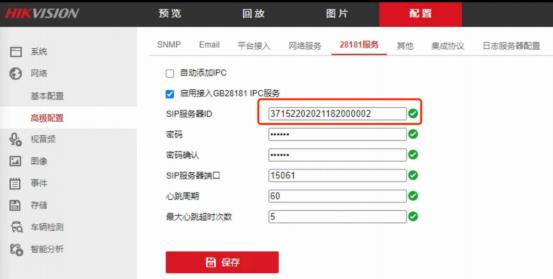
图 5-18 国标参数配置界面
可进行搜索、下拉筛选所有摄像机状态

可进行批量操作,选择命令,点击【执行命令】
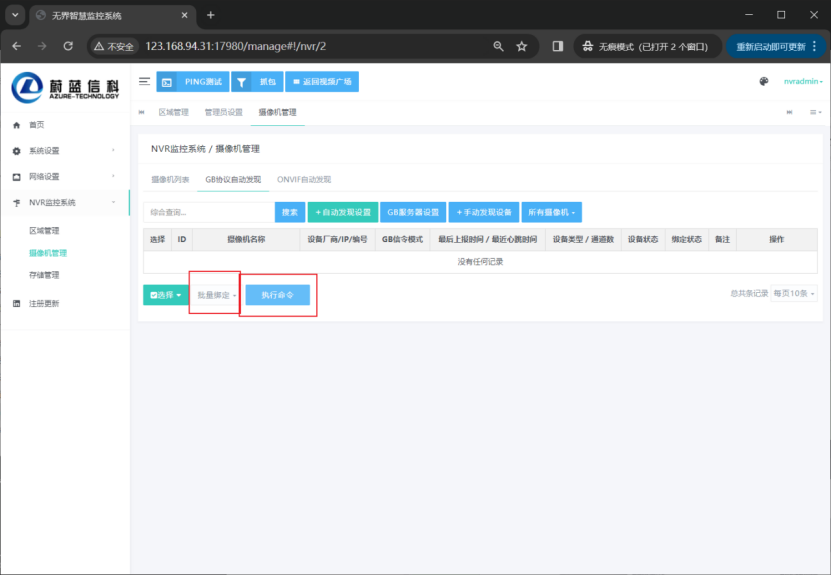
点击【自动发现设置】,填写信息后点击【保存】
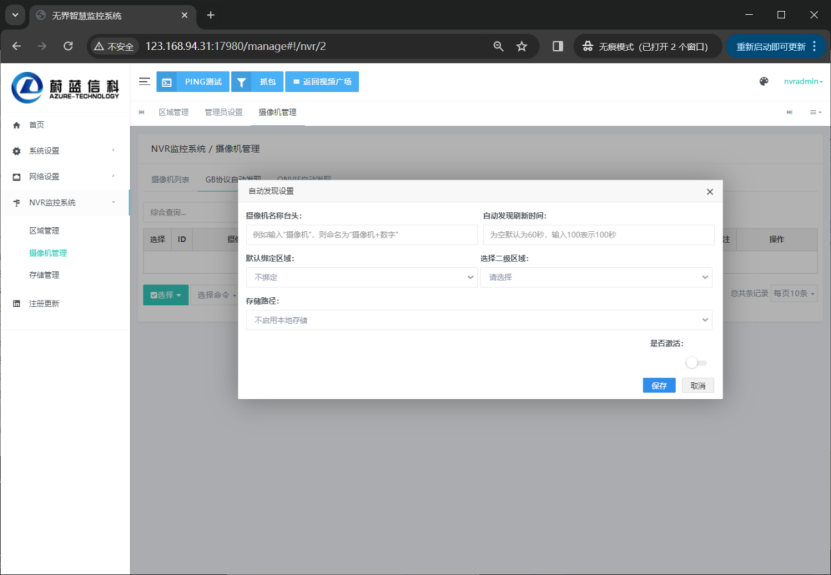
点击【GB服务器设置】,填写信息后点击【保存】
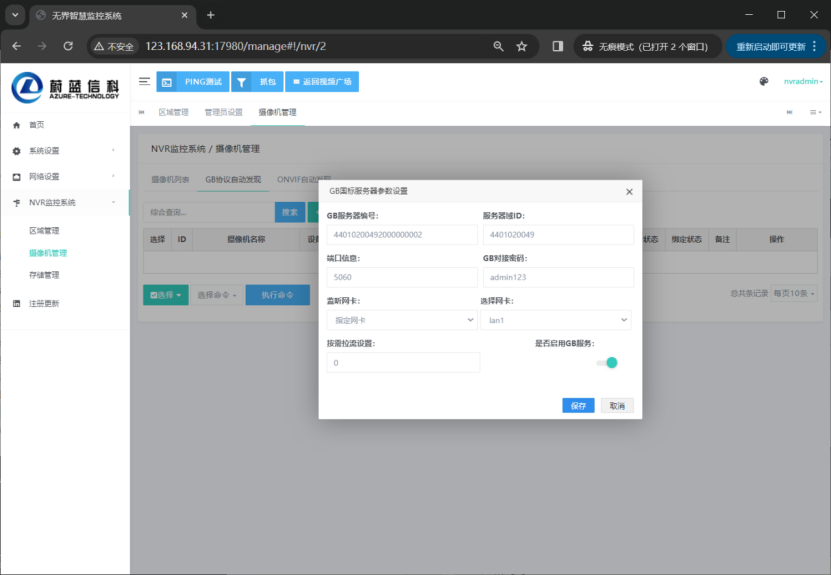
点击【手动发现设备】,填写信息后,点击【保存】
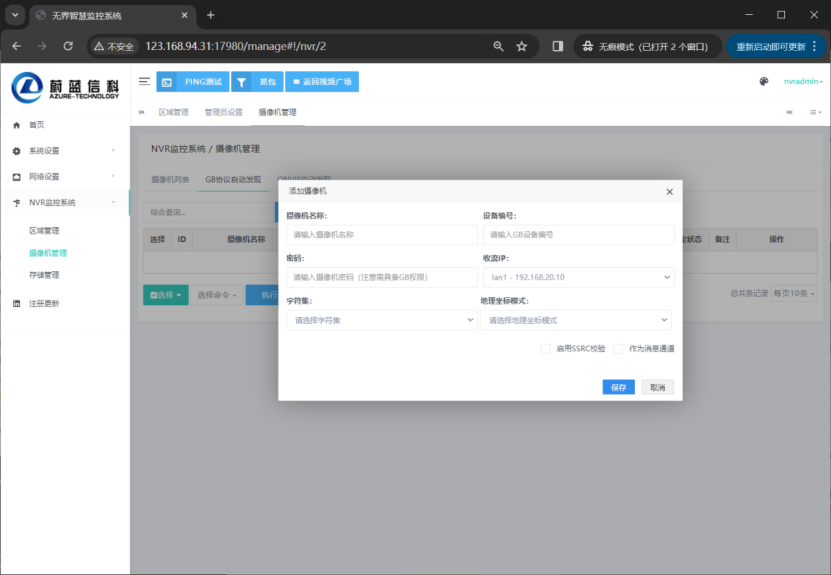
切换点击【ONVIF自动发现】
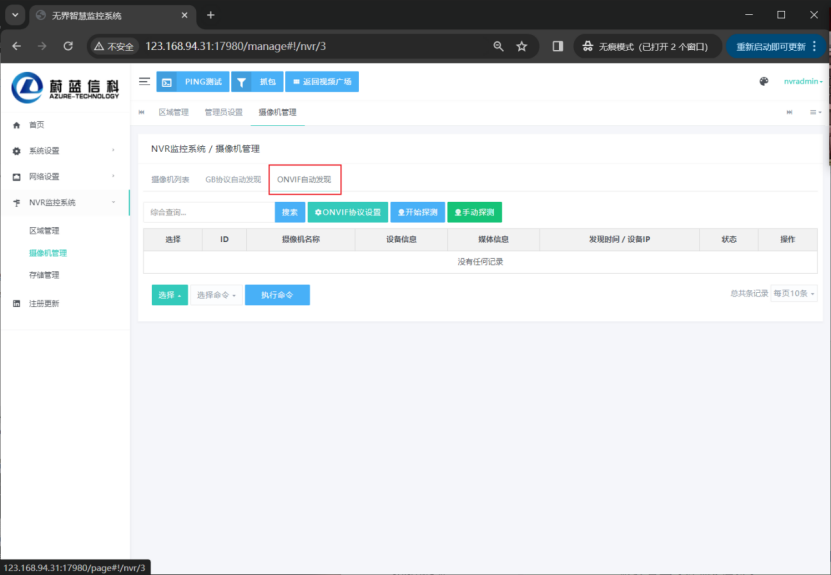
点击【ONVIF协议设置】
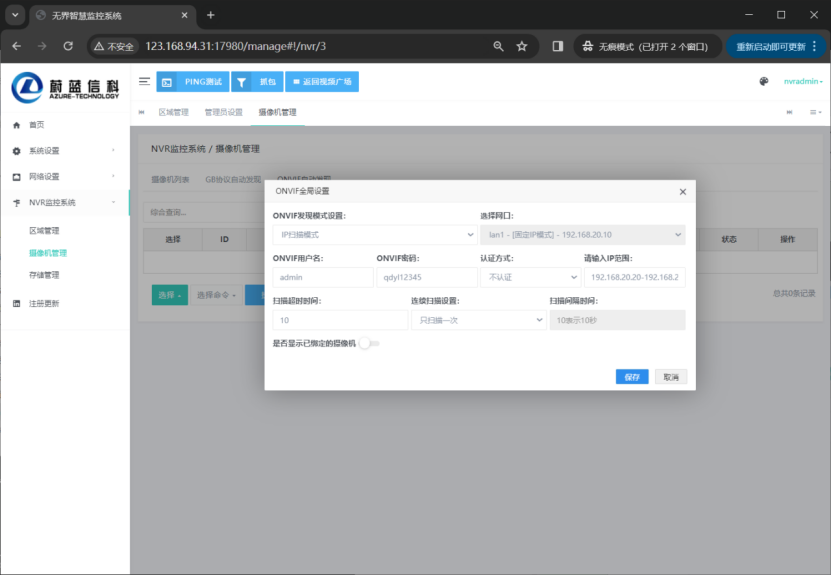
可点击【自动探测】,提示:正在探测中...请稍后
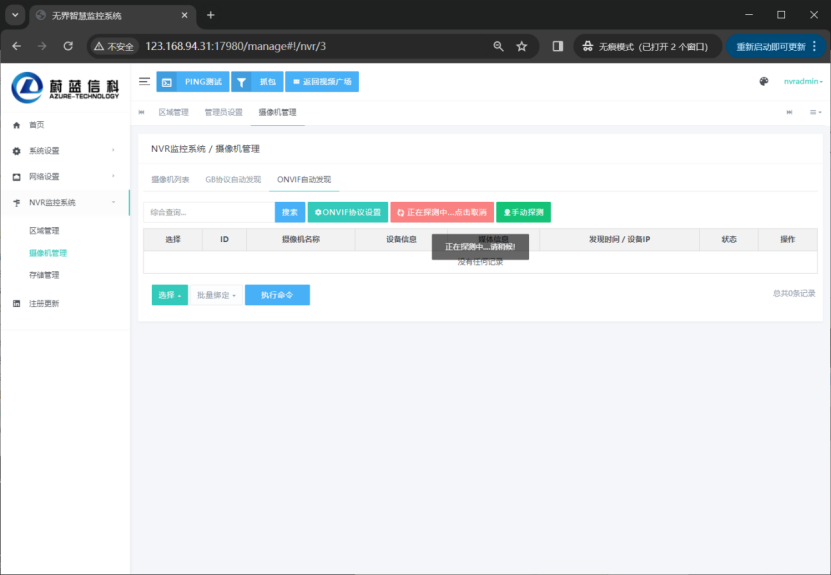
点击【手动探测】,填写信息后,点击【开始探测】,等待探测后点击【保存】
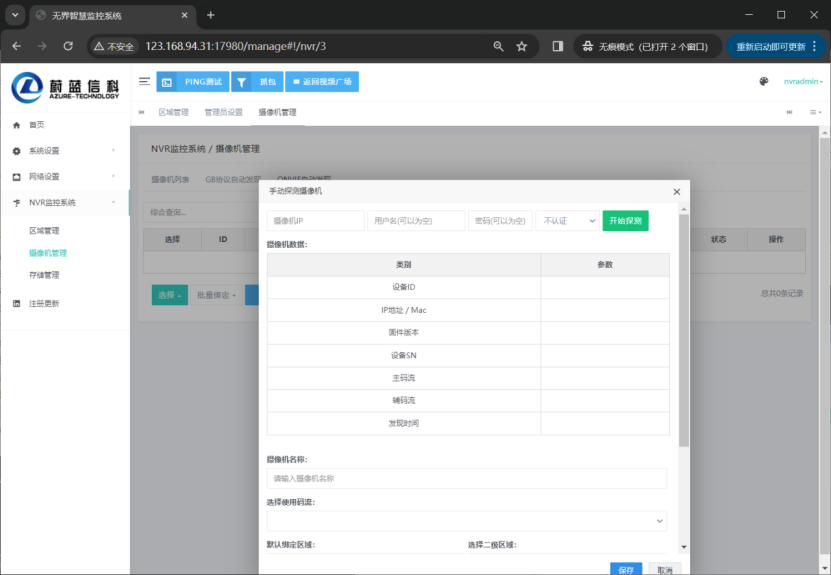
存储管理
访问路径:首页进入【系统管理】---点击【NVR监控系统】--点击【存储管理】
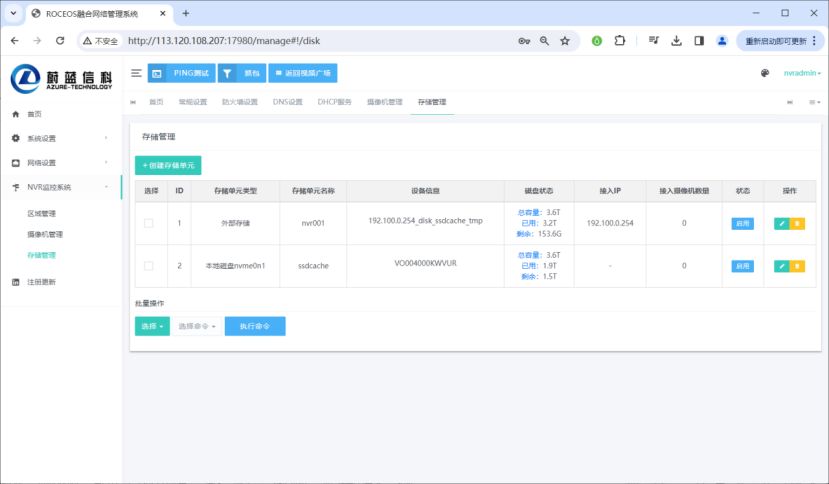
点击【创建存储单元】,填写信息后,点击【格式化硬盘】
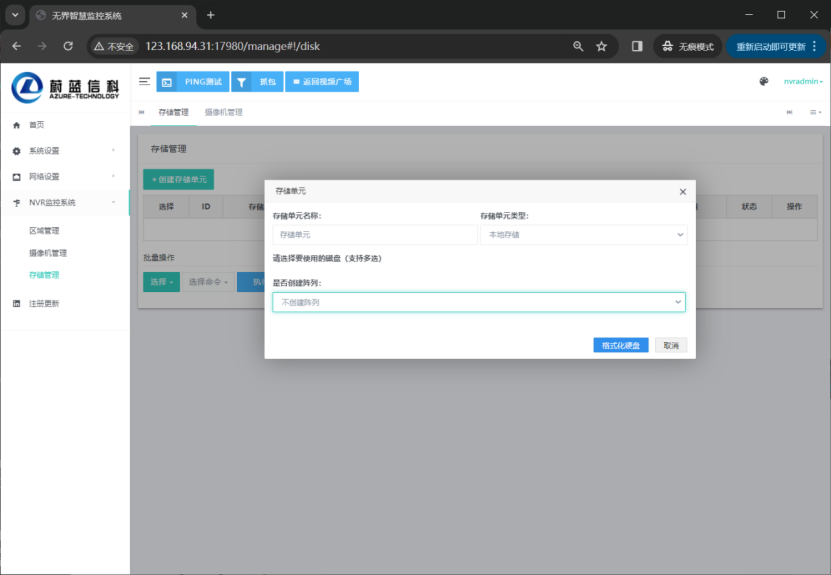
选择数据,可在操作栏进行【编辑、删除】等动作

2.1.5 注册更新
访问路径:首页进入【系统管理】---点击【注册更新】
可进行【PING测试】、【抓包】、【返回视频广场】、【更新授权】、【解除授权】
默认显示【注册&授权】tab页
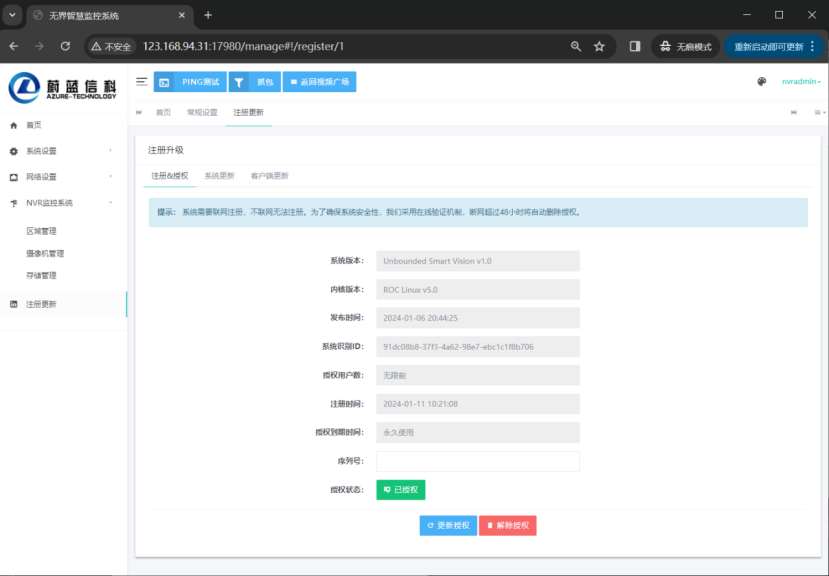
点击切换【系统更新】tab
可进行【检查更新】、【开始升级】、【重新启动】
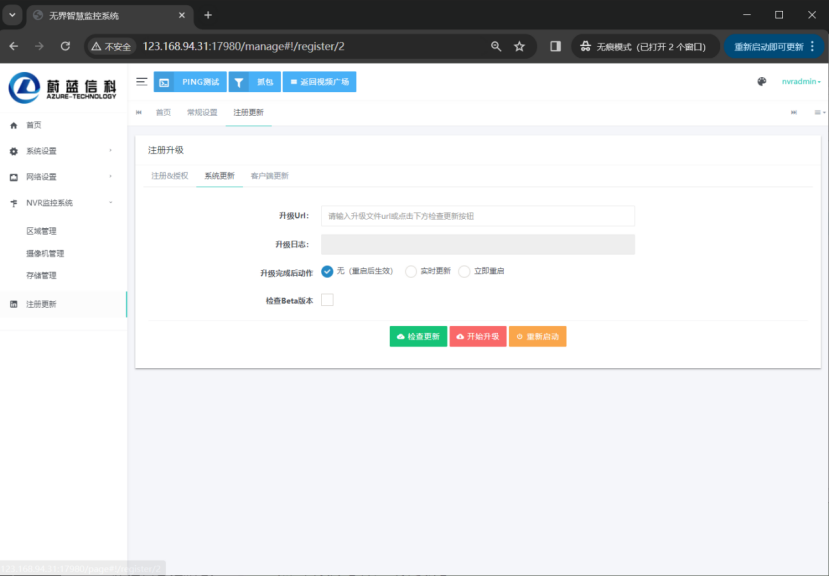
点击切换【客户端更新】tab
表单内填写对应信息,上传APK,选择是否启用,点击【保存】

2.2 常用工具
2.2.1 首页点击【常用工具】
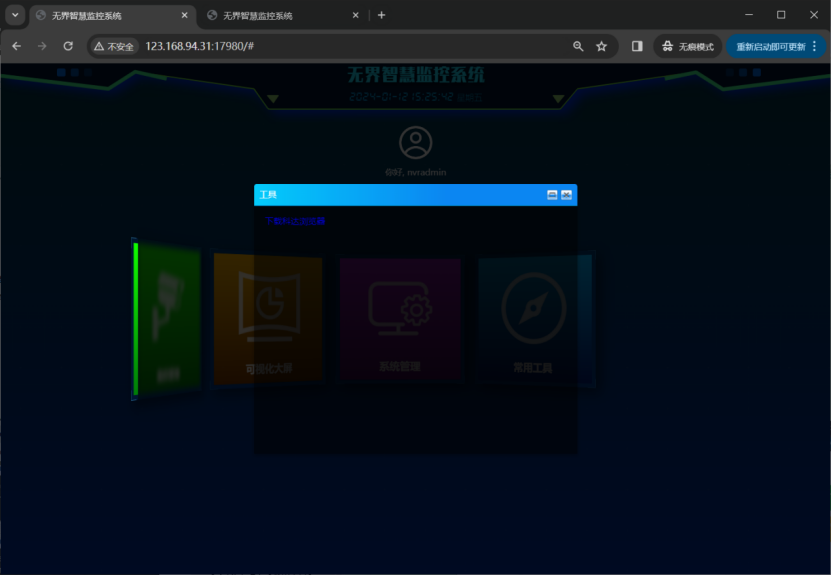
内置浏览器可以方便有的台式机用户浏览器不支持H.265格式特意增添的





















 4762
4762

 被折叠的 条评论
为什么被折叠?
被折叠的 条评论
为什么被折叠?








